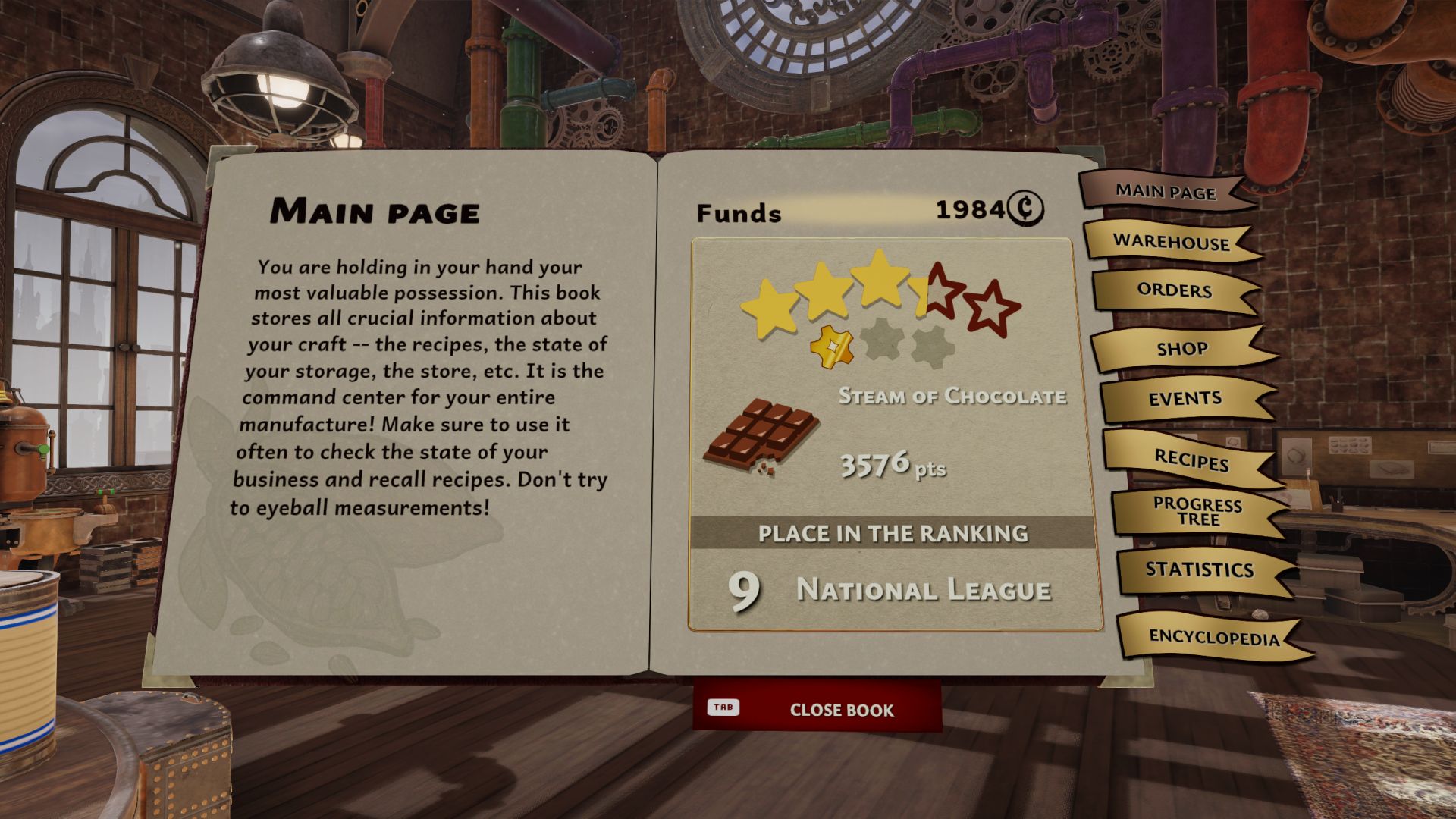초콜릿 공장 시뮬레이터 - 종합 가이드!
주문 접수
전화기를 통해 언제든지 주문을 받을 수 있으며, 상황에 따라 이를 끌 수도 있습니다. 하지만 고객이 무엇을 요구하는지 주의 깊게 살펴보세요. 간혹 특정 주문은 이후 "레벨"에서만 잠금 해제되는 재료를 요구하기도 합니다. 특히 초반에는 간단한 주문을 선택해 돈을 벌고 준비 과정을 익히는 데 집중하세요. 이후에는 더 높은 수익이나 명성을 얻을 수 있는 주문에 우선순위를 두면 됩니다.
전화기
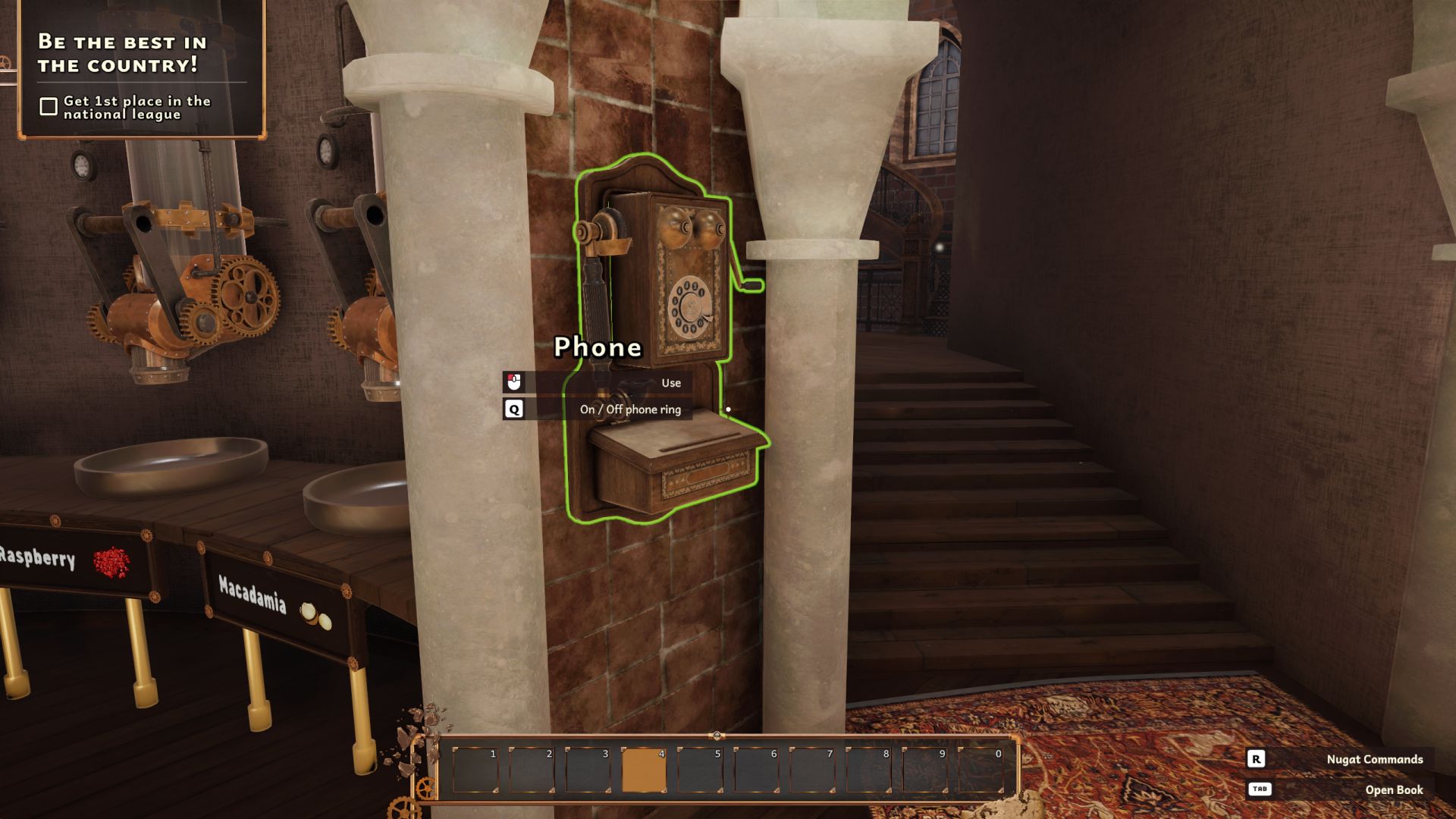
주문 정보 1
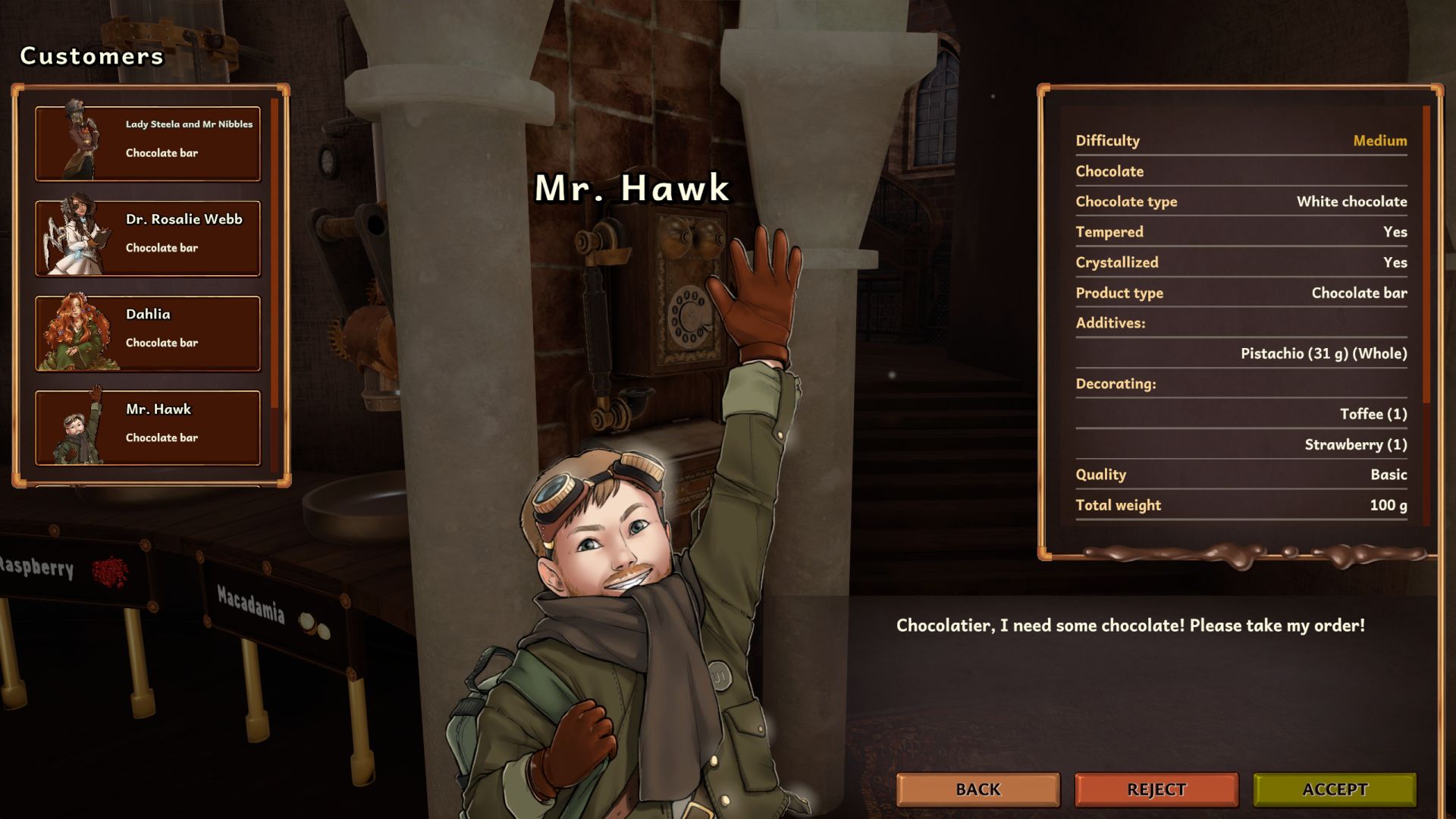
주문 정보 2
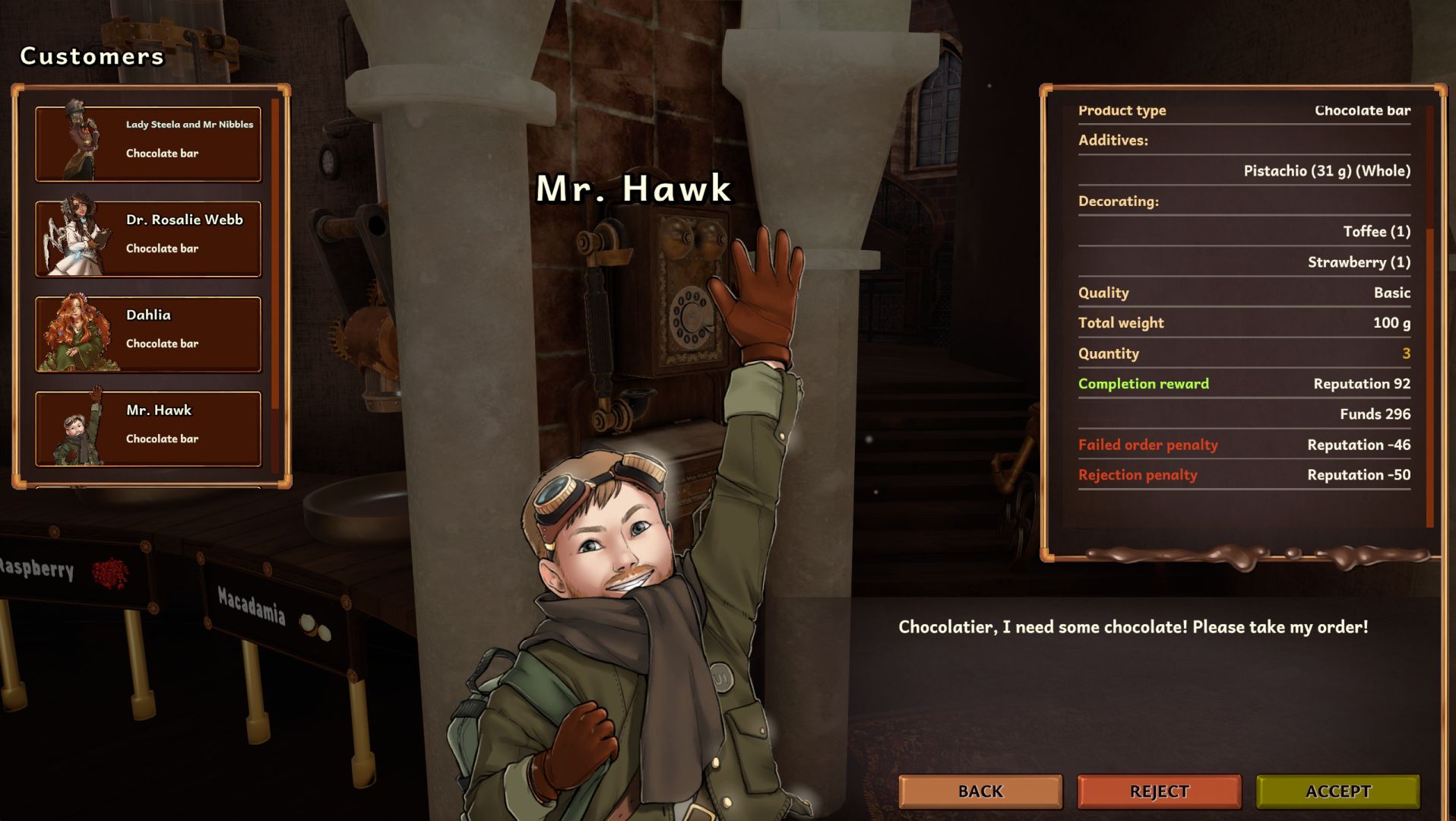
비평가
일반 고객 외에도 가끔 비평가로부터 주문을 받게 됩니다. 이 주문은 공식 퀘스트로 간주되지는 않지만, 성공적으로 완료하면 큰 보상을 받을 수 있으므로 반드시 우선적으로 처리하세요. 비평가의 주문을 완료하면 명성이 영구적으로 증가하며, 이후 모든 주문 완료 시 수익이 10%씩 증가합니다.
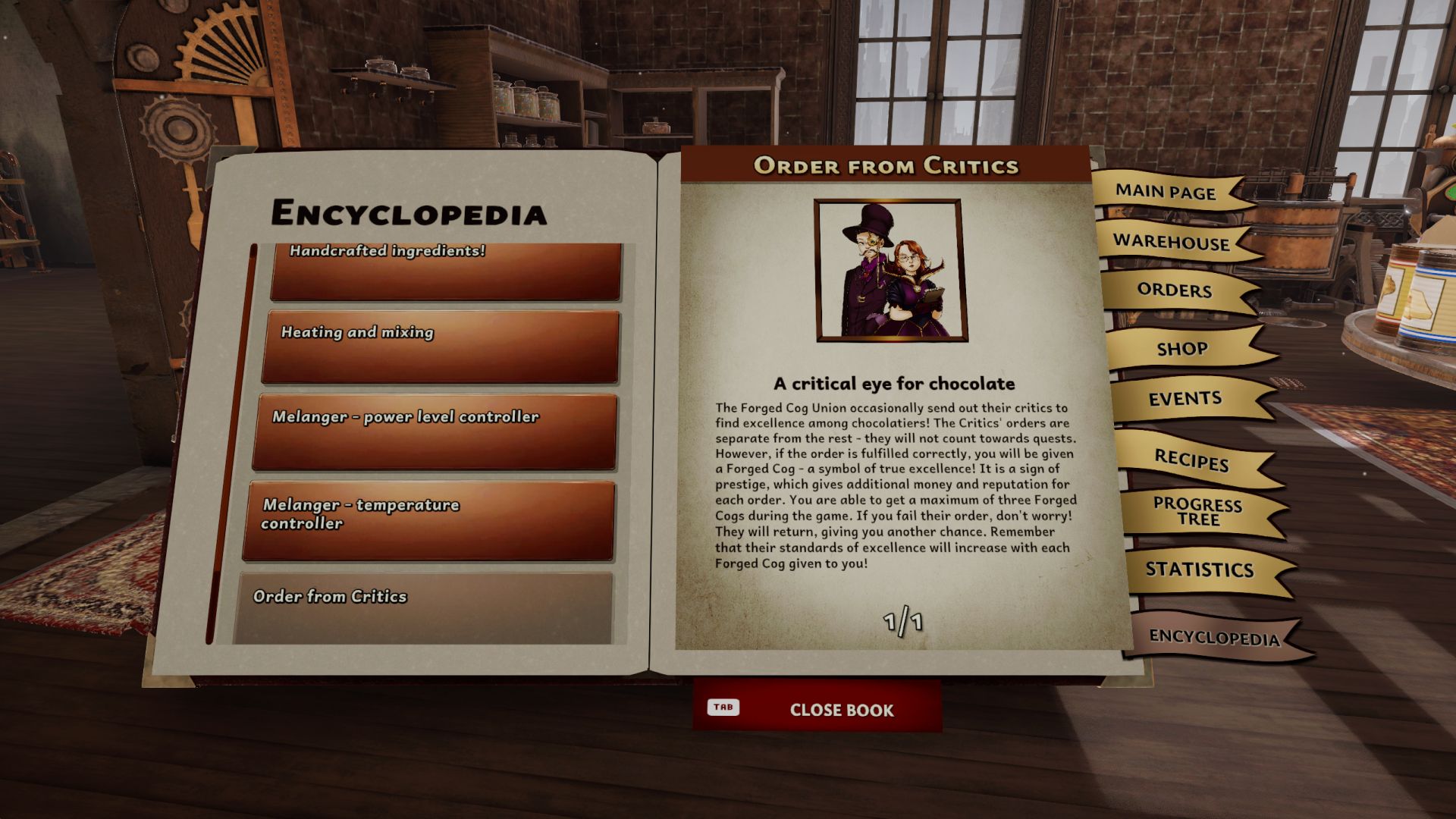
충분한 재료와 자금 확보
초반에는 공장을 운영할 충분한 재료와 약간의 자금이 자동으로 제공됩니다. 하지만 나중에는 재정을 관리하고 재료와 자금을 충분히 비축해야 합니다. 부족한 재료는 상점을 통해 주문할 수 있으며, 발코니로 배달됩니다.
이 과정에서 신중히 접근해야 하는데, TAB 키를 눌러 확인할 수 있는 "이벤트"가 자주 발생하기 때문입니다. 가끔 특정 재료가 매우 저렴하거나 비싸질 수 있으며, 석탄과 같은 자재가 부족하거나 배송이 지연될 수도 있습니다.
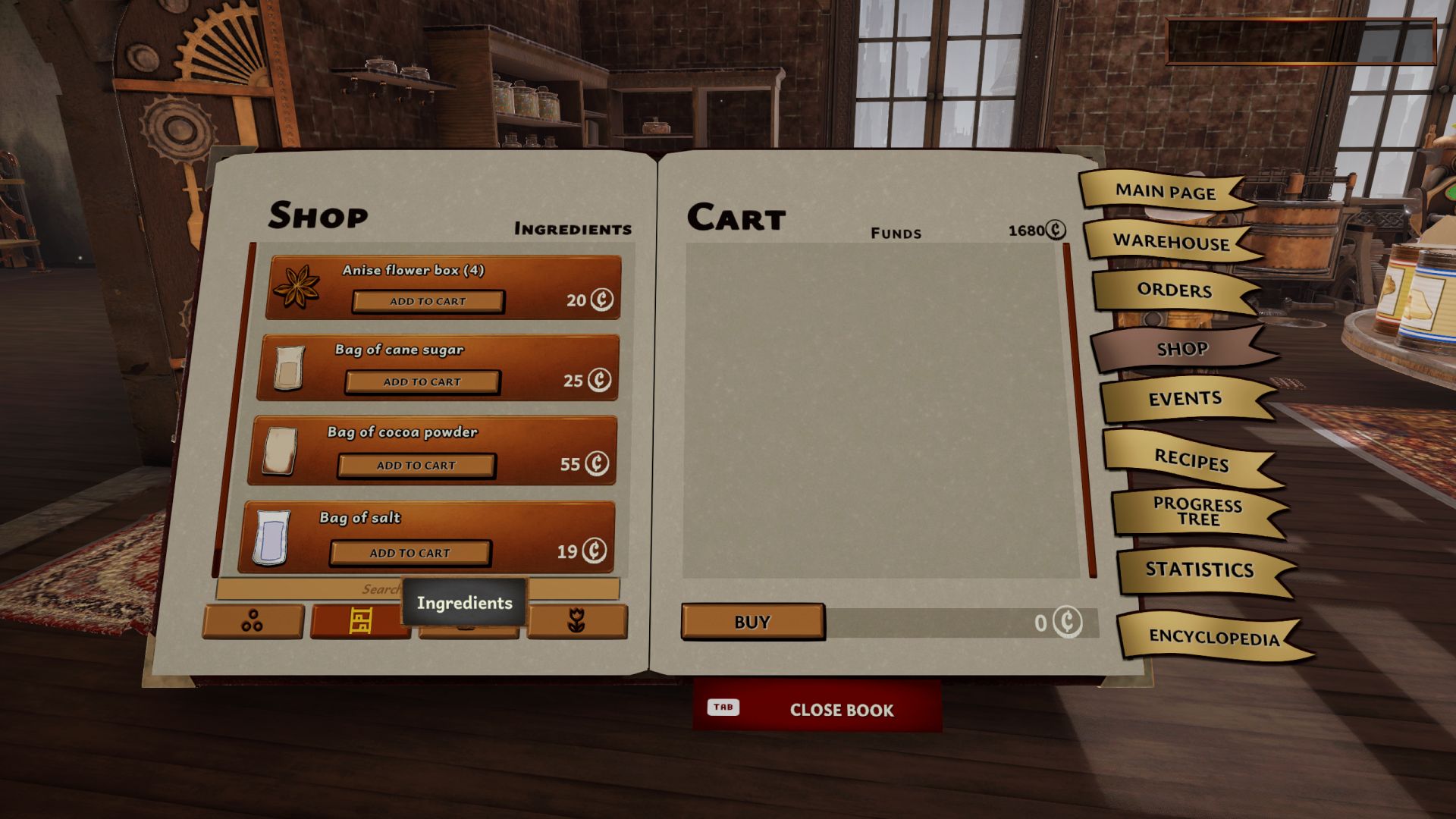
오븐
초반에는 기본 석탄만 오븐에 넣을 수 있지만, 이후 상점에서 더 나은 석탄을 구매할 수 있습니다. 게임 후반에는 오븐을 업그레이드하여 환기구와 재받이를 추가할 수 있습니다.
처음에는 석탄만 넣을 수 있지만, 업그레이드 후 오븐 하단에 환기 밸브가 추가됩니다. 이 밸브를 일정 비율로 열면 오븐의 작업 강도가 증가하며, 이로 인해 "믹싱볼"과 "템퍼링" 기계의 전력을 높일 수 있습니다. 또한, 재받이를 정기적으로 비워야 오븐이 효율적으로 작동합니다.
공기 흐름 환기구 및 재받이
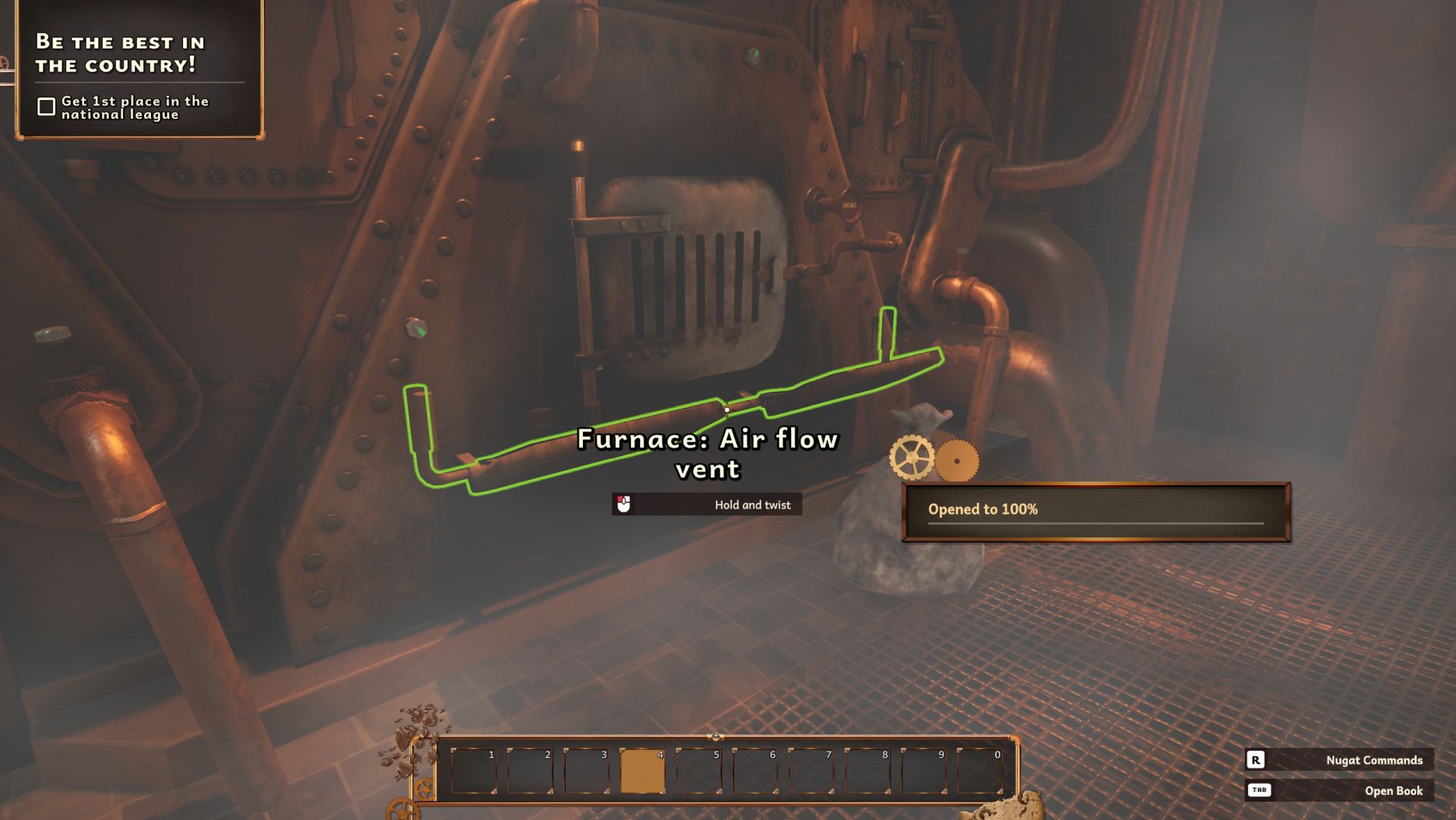
오븐 연료

유지 보수
오븐, 프레스, 템퍼링 기계, 토핑 테이블, 멜랑저는 렌치를 사용해 유지 보수를 해야 합니다. 나사가 점차 느슨해져 기계가 고장 나거나 비효율적으로 작동할 수 있기 때문입니다. 이 나사들은 초록색 페인트로 표시되어 있지만, 때로는 찾기 어려울 수 있습니다.
- 오븐: 5개 나사 (모든 업그레이드 후)
- 프레스: 5개 나사 (모든 업그레이드 후)
- 템퍼링 기계: 6개 나사 (모든 업그레이드 후)
- 멜랑저: 6개 나사 (모든 업그레이드 후)
- 토핑 테이블: 4개 나사 (모든 업그레이드 후)
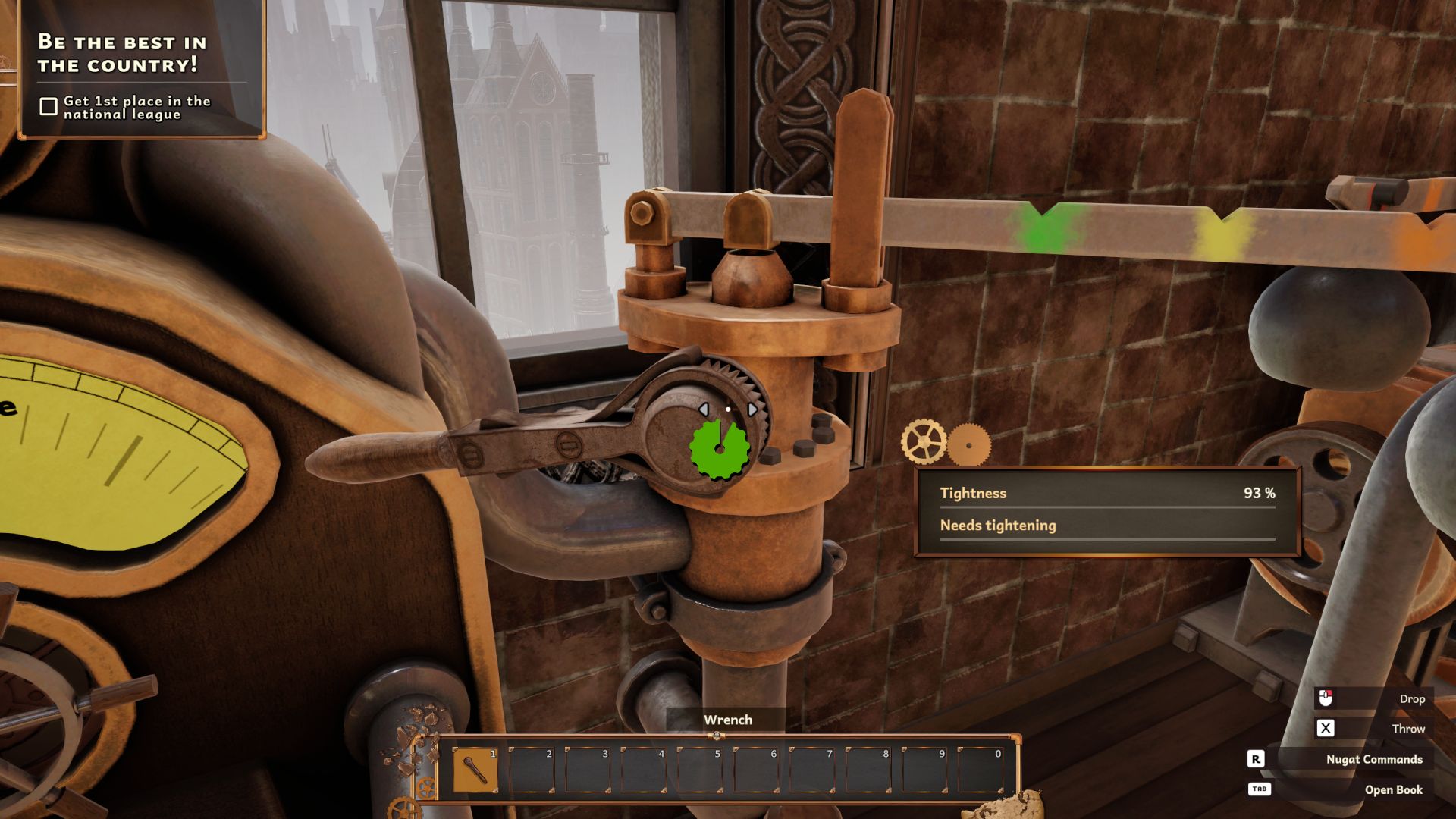
초콜릿 레시피 및 첨가물
TAB 키를 눌러 열 수 있는 레시피 북에서 모든 초콜릿 레시피, 속 재료, 토핑 레시피 및 특수 재료 처리 방법을 확인할 수 있습니다. 우선 일반 초콜릿 레시피에 집중해 보겠습니다. 보드에서 요구되는 초콜릿 유형과 모양을 확인하는 것이 중요하며, 양도 신경 써야 합니다. 먼저 올바른 초콜릿 유형을 선택하고 필요한 양을 설정하세요. (사진 1)
특히 주의해야 할 점은 고객이 요청하는 첨가물, 그 양 및 일관성입니다. 표시된 양은 초콜릿 1개 기준이며, 이 경우 기본적인 수학 원칙을 적용해야 합니다. 예를 들어, 초콜릿 한 개의 최종 무게가 100g이어야 하는 경우, 첨가물의 양을 계산한 후 그 총량을 100g에서 빼야 합니다.
예를 들어, 피스타치오 31g을 추가하라는 주문이 있을 경우 초콜릿 질량은 69g이어야 합니다. 따라서 레시피 북에서 질량 비율을 69g으로 설정하세요. 나머지 31g은 피스타치오로 채워지며, 초콜릿 바의 총 무게는 100g이 됩니다. 고객이 3개를 주문했다면, 필요한 포션 수를 3으로 설정하지만, 질량 조정 슬라이더는 69로 유지합니다. (사진 2)
이렇게 하면 초콜릿 제조에 필요한 정확한 재료량이 표시됩니다. 이제 레시피를 고정하고 초콜릿 바 제작을 시작하면 됩니다!
첨가물 포함 주문
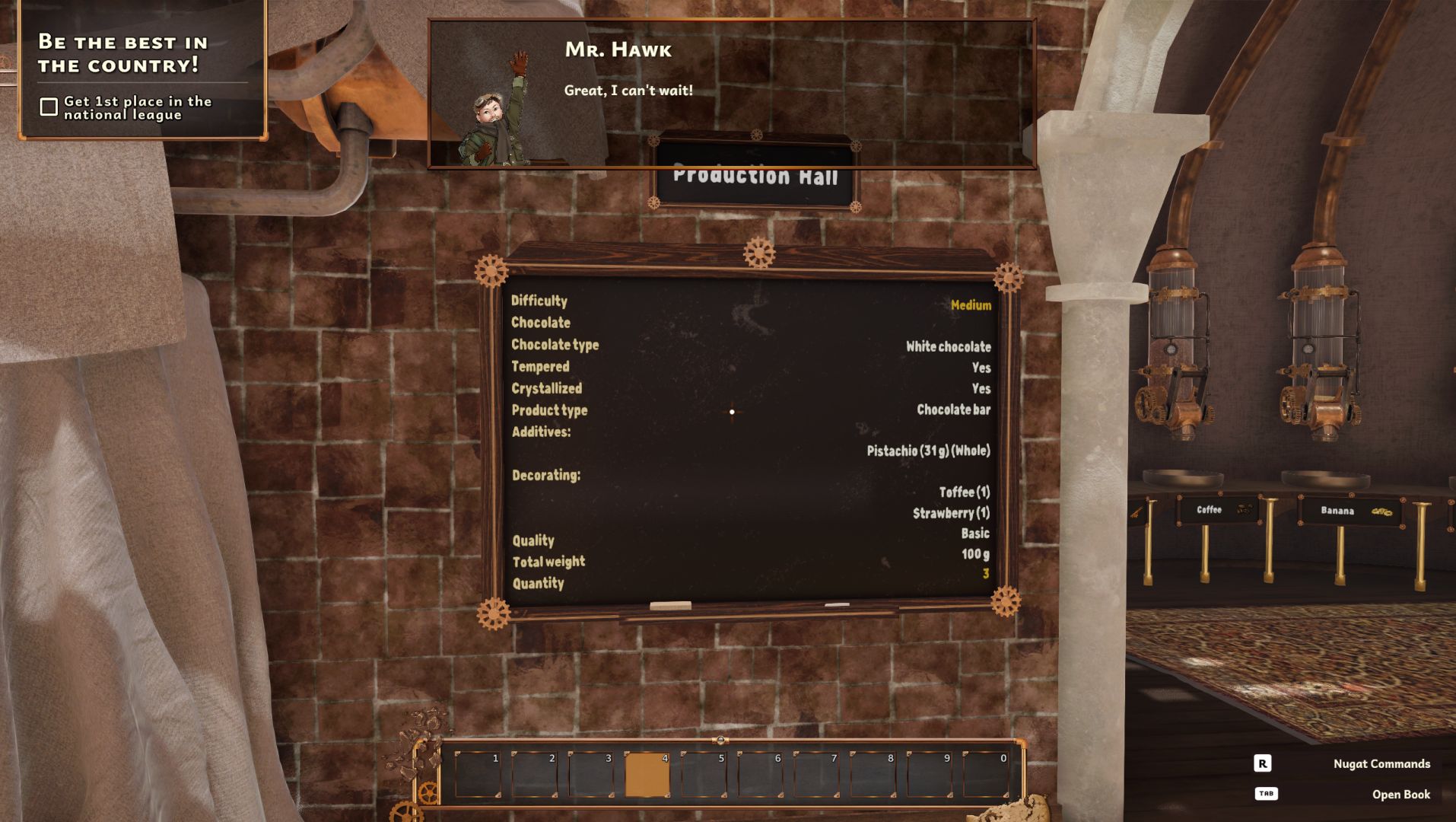
레시피 북 설정
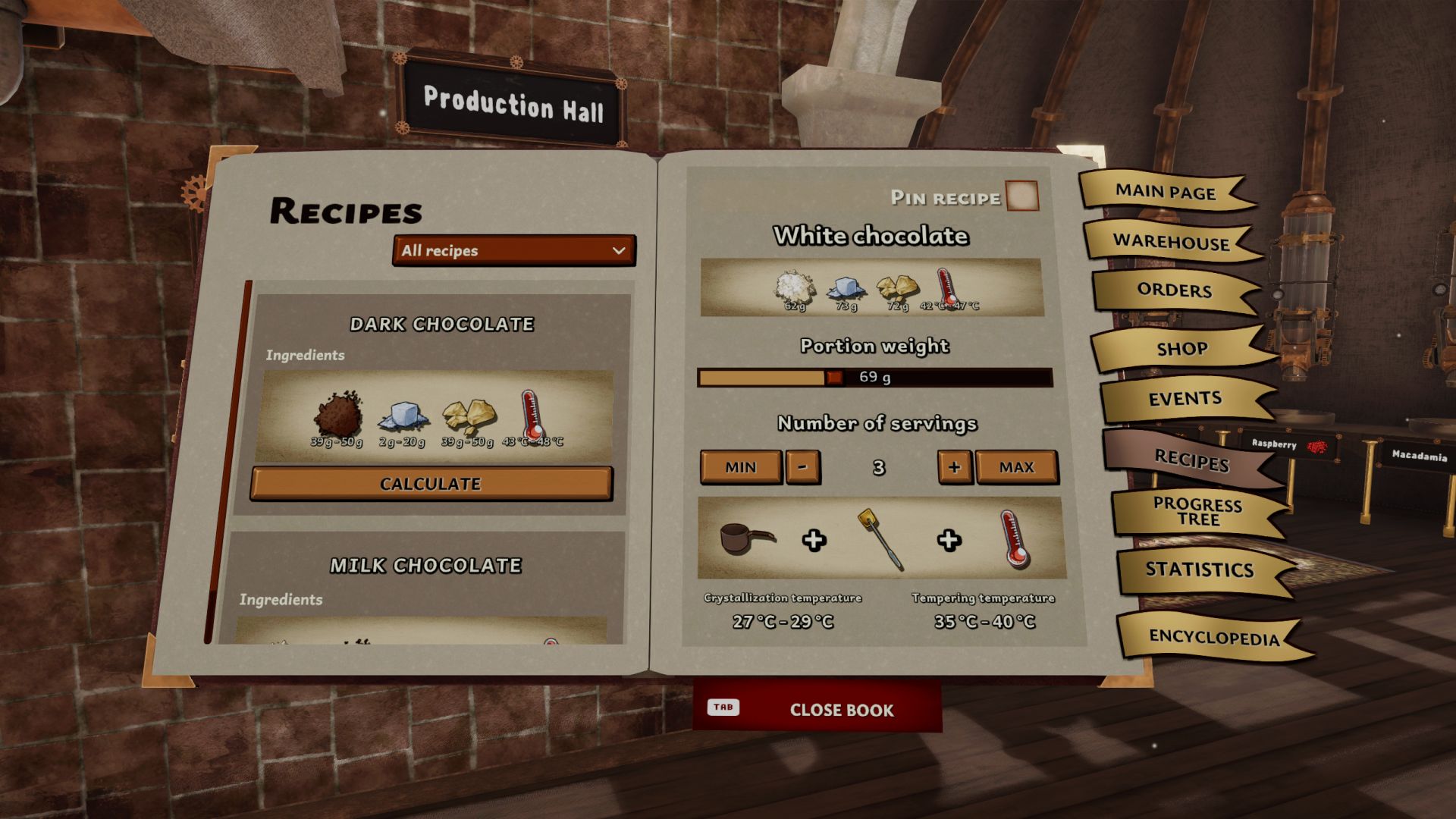
가열 장치 사용
공장 뒤편의 오븐에 석탄을 넣어 충분한 전력을 공급한 후 초콜릿 생산을 시작할 수 있습니다. 초기에는 업그레이드가 없는 기본 가열 장치만 사용할 수 있습니다. 레시피를 고정하면 필요한 재료를 정확히 확인할 수 있으며, 이를 그릇이나 냄비에 천천히 옮겨 담아야 합니다. 작업 후, "레시피 발견" 표시에서 "예" 또는 "아니오"를 확인할 수 있습니다. "아니오"가 표시되면 실수한 것이므로 혼합물을 쓰레기통에 버리고 다시 시작하세요.
"예"로 표시되면 본격적인 생산을 시작할 수 있습니다. 혼합물을 초콜릿으로 가공하려면 특정 온도 범위에 도달해야 합니다. 가열 레벨은 슬라이더로 조절할 수 있으며, 설정이 높을수록 혼합물이 더 빨리 가열됩니다. 목표 온도에 가까워질 때까지 높은 설정으로 시작한 다음 50-60%로 줄이세요. 목표 온도에 도달하면 일정 시간 동안 온도를 유지해야 하며, 냄비 위에 진행 표시줄이 나타납니다. 표시줄이 가득 차면 재료가 초콜릿 덩어리로 변환됩니다. 이후 냄비를 열에서 제거하거나 온도를 낮춰 다음 단계로 진행하세요. (사진 1)
다음으로 결정화 온도에 도달해야 합니다. 이 온도는 고정된 레시피에서 확인할 수 있으며, "추가 정보" 카테고리에서 냄비 상태를 확인하면 자동으로 진행됩니다. (사진 2)
결정화가 완료되면 초기 단계처럼 냄비를 다시 가열해 "템퍼링" 온도에 도달해야 합니다. 혼합물이 타지 않도록 주의하고 주걱으로 잘 저으세요. 목표 온도에 도달하면 냄비를 열에서 제거하고 스토브를 끄세요. 이후 혼합물을 확인하면 해당 초콜릿 유형에 "템퍼링 완료"라는 라벨이 표시되며 준비가 성공적으로 완료된 것을 알 수 있습니다. (사진 3)
또한, 더 높은 랭크에 도달하면 가열 장치를 위한 추가 업그레이드를 구매할 수 있습니다. 여기에는 온도 확인을 위한 수은 온도계와 디지털 온도계, 100도까지 자동으로 가열할 수 있는 조절 가능한 온도 조절기가 포함됩니다. 하지만 캐러멜을 만들기 위해 더 높은 온도가 필요하면 온도 조절기를 꺼야 합니다. (사진 4)
초콜릿 제작
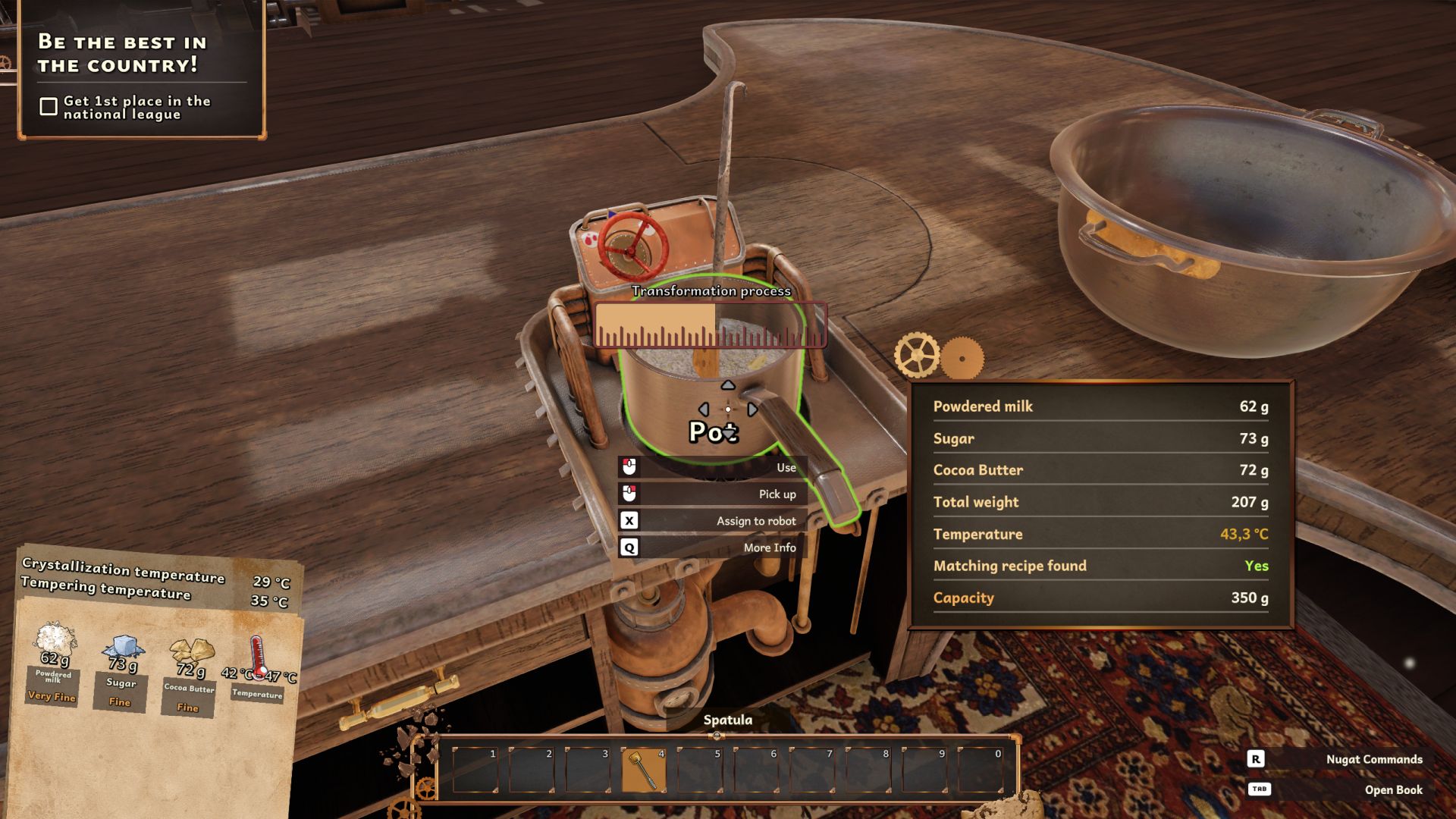
냉각 및 결정화
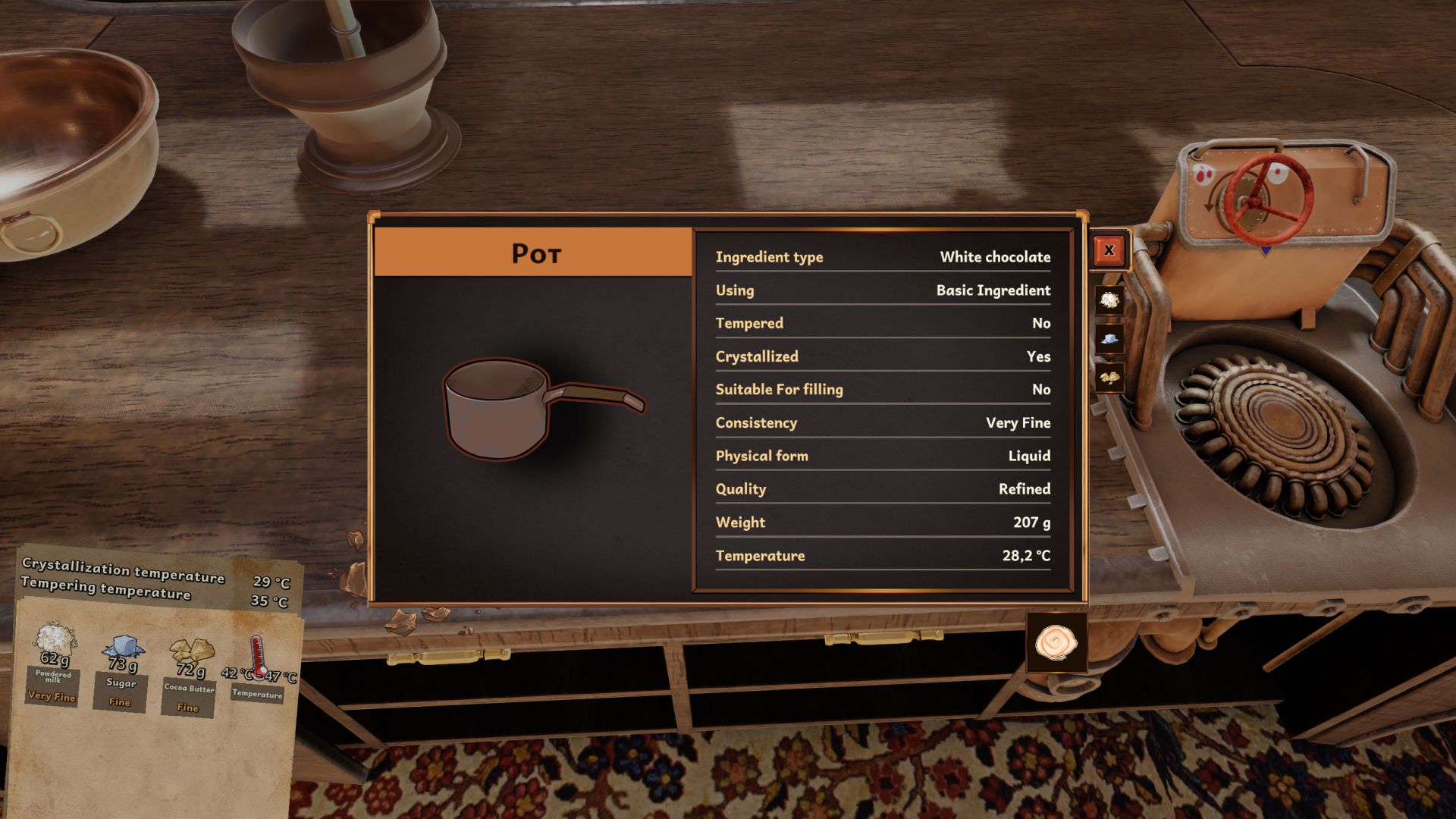
템퍼링을 위한 가열

수은 온도계, 디지털 온도계 및 온도 조절 밸브

멜랑저
2레벨에서는 새로운 기계인 멜랑저가 추가됩니다. 이 기계는 더 많은 재료를 초콜릿으로 가공할 수 있습니다. 일반 냄비와 마찬가지로 재료를 멜랑저에 넣으면 됩니다. 하지만 멜랑저는 업그레이드를 통해 일부 작업을 자동으로 처리합니다. 다음 업그레이드를 초반에 상점에서 구매할 수 있습니다:
- 믹싱 볼 온도 제어 모듈 업그레이드
- 믹싱 볼 전력 제어 모듈 업그레이드
획득한 설계도를 기계에 추가하면 확장 기능이 적용됩니다. 이제 초콜릿 제조에 필요한 온도를 설정할 수 있습니다.
주의: 가장 낮거나 높은 온도로 설정하면 먹을 수 없는 덩어리가 만들어집니다. 대신 중간값을 선택하세요. 또한, 일부 초콜릿에서는 파워 레버를 주황색 또는 빨간색으로 설정해야 합니다. 그렇지 않으면 초콜릿을 만들 수 없습니다! (사진 1)
파워 레버에는 네 가지 설정이 있습니다: 녹색, 노란색, 주황색, 빨간색. 녹색은 완전히 피하고 노란색은 기계의 기본 설정입니다. 주황색이나 빨간색을 선택하면 기계가 더 많은 에너지를 소비하지만 작업 속도가 빨라지고 효율성이 높아집니다. 설정을 조정한 후 레버를 돌리면 믹싱 볼이 재료를 초콜릿으로 가공합니다. (사진 2)
벨이 울리면 기계를 끄고 믹싱 볼 옆에 놓인 큰 그릇에 초콜릿을 부을 수 있습니다. 또는 초콜릿 덩어리를 멜랑저에 남겨 결정화 온도에 도달하게 하고, 시작 온도를 설정한 후 두 번째로 "템퍼링" 작업을 실행할 수도 있습니다. (사진 3)
이후 초콜릿 덩어리를 그릇에 옮기고 이전에 설명한 대로 프레스를 사용하면 됩니다. 나중에는 첨가물의 일관성을 업그레이드하는 옵션도 추가됩니다. 초반에는 자동으로 처리되지만 원하는 상태로 유지되지 않으므로 첨가물을 프레스에 수동으로 추가하는 것을 추천합니다. (사진 4)
온도 및 전력 조정

기계가 재료를 가공하는 모습
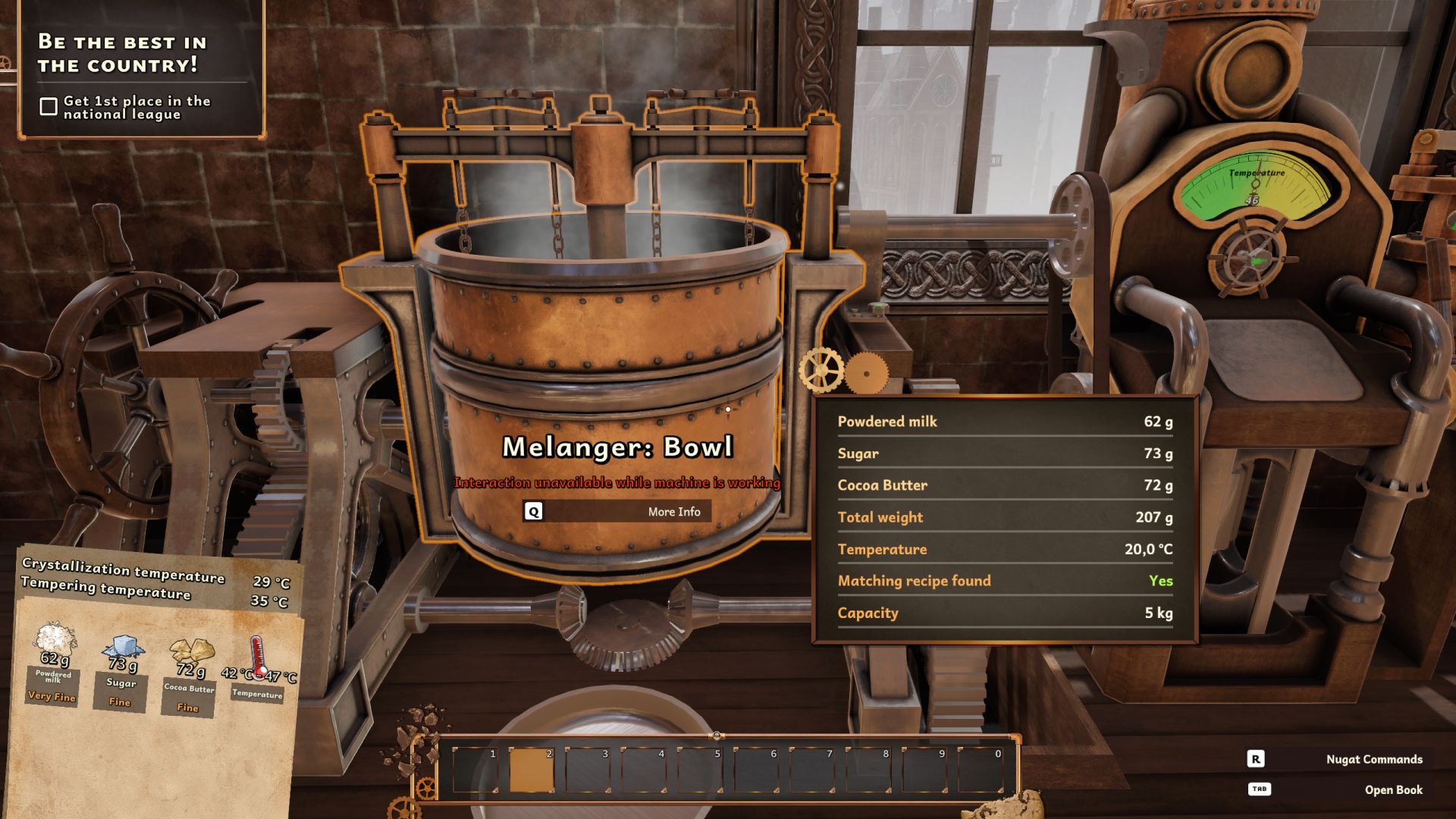
완성된 초콜릿을 그릇으로 옮기기
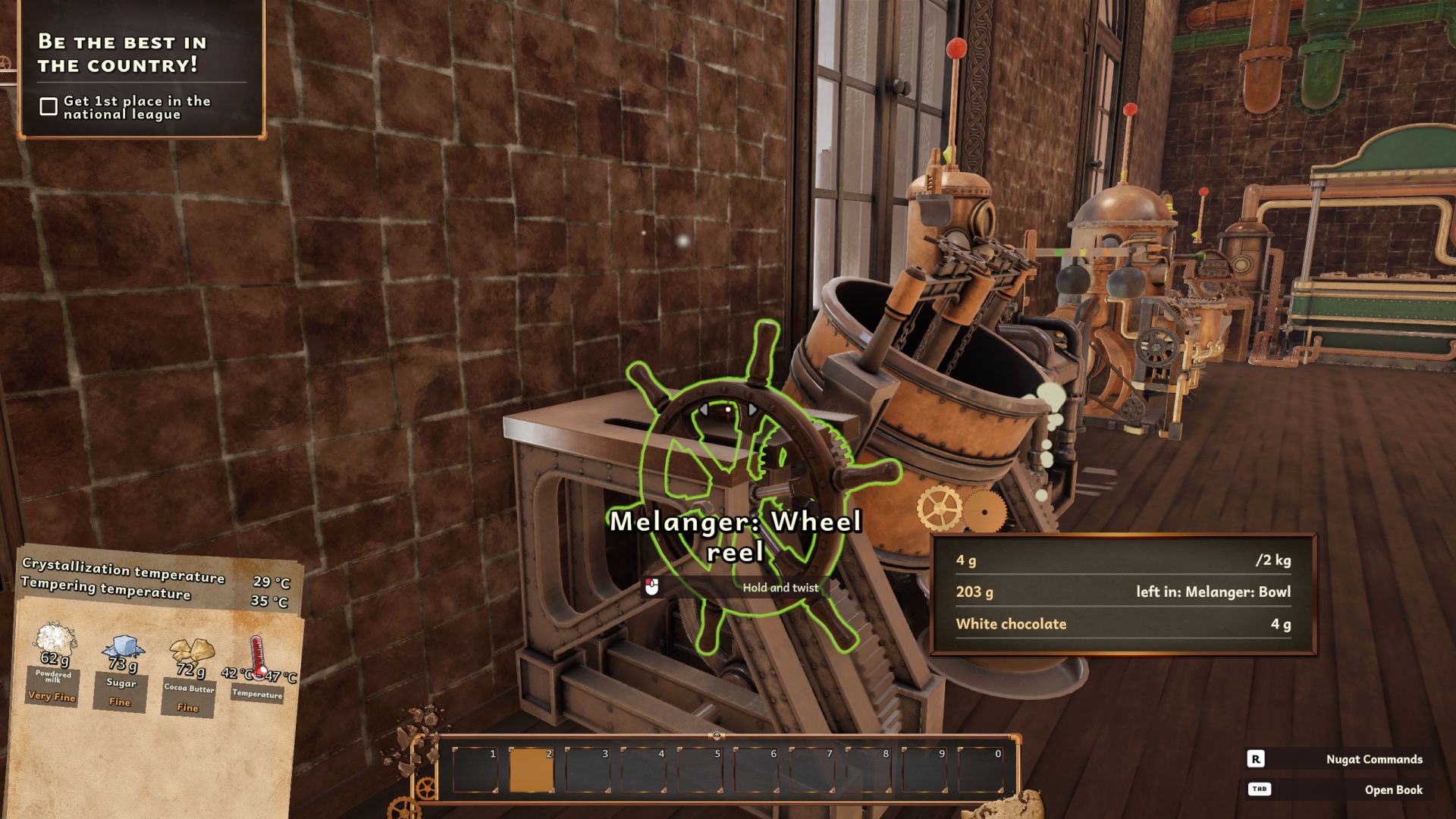
멜랑저 일관성 밸브 변경
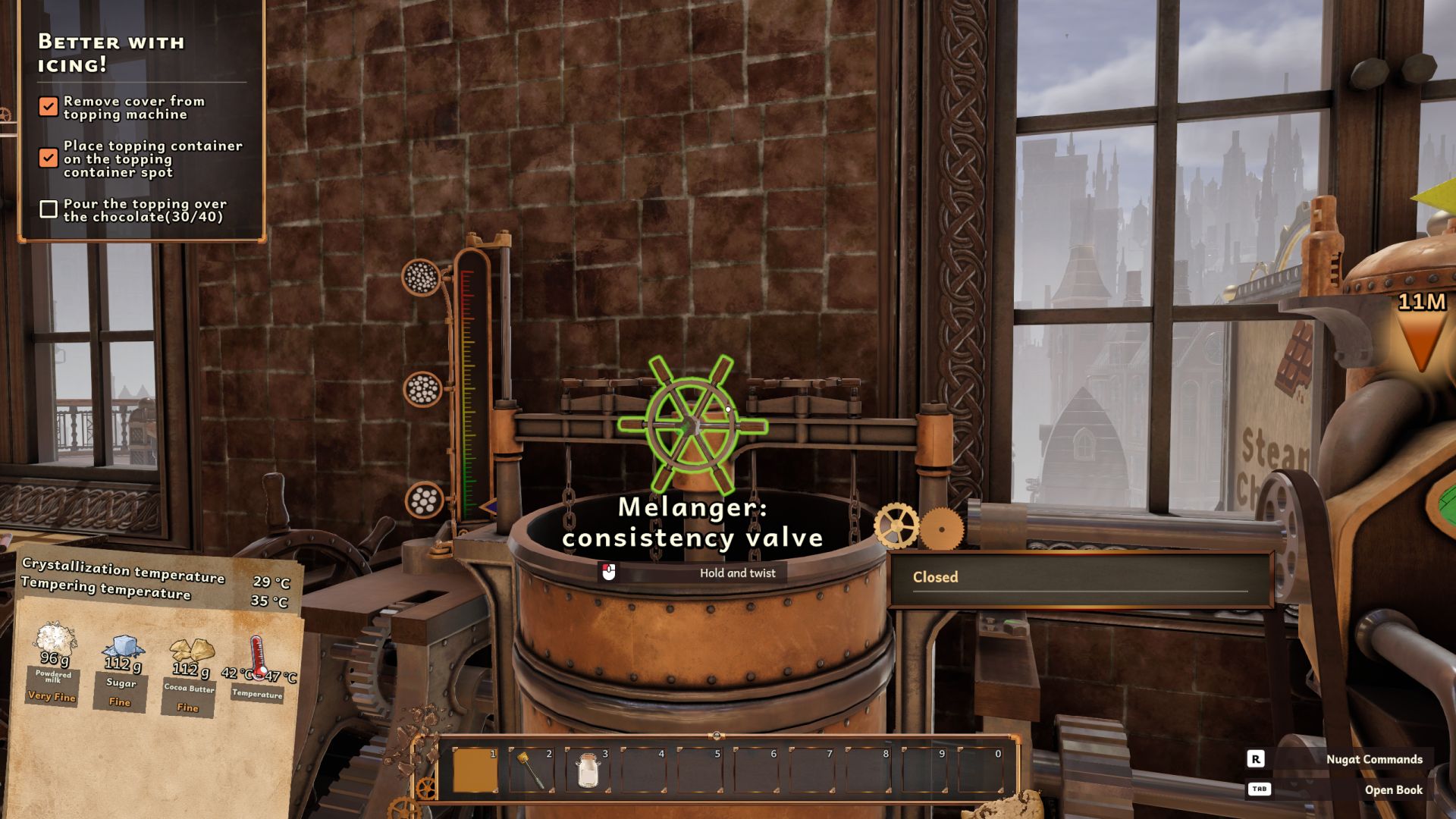
템퍼링 기계
3레벨에서 잠금 해제되는 가장 중요한 기계 중 하나는 템퍼링 기계입니다. 이 기계는 초콜릿 템퍼링 작업을 처리하므로 냄비나 믹싱 볼로 직접 작업할 필요가 없습니다. 템퍼링 기계는 초콜릿의 품질을 높이거나 충전을 허용하는 데 필수적입니다. 비교적 초반에 템퍼링 기계의 온도 설정 및 전력 제어 모드를 잠금 해제할 수 있습니다.
결정화된 초콜릿 덩어리를 기계에 넣고 밸브로 필요한 템퍼링 온도를 설정한 뒤 전력을 조정하세요. 여기서도 믹싱 볼과 동일한 원리가 적용됩니다. 녹색 설정은 완전히 무시하고 노란색 설정은 기본 전력으로 작동하며, 초콜릿의 품질이 그대로 유지됩니다. 주황색이나 빨간색을 선택하면 생산 속도가 증가하고 품질이 향상되며, 초콜릿 덩어리에 충전을 추가할 수 있습니다. 레버를 활성화하면 기계가 작동하고, 벨이 울리면 자동으로 멈춥니다. 출구 옆에 그릇을 놓고 레버를 사용해 초콜릿 덩어리를 그릇에 부으세요. (사진 1, 2, 3)
레벨 5에 도달하면 상점에서 템퍼링 기계용 "깔때기" 설계도를 구매할 수 있습니다. 이 설계도는 기계에 초콜릿 크리스탈(상점에서 구매 가능)을 추가할 수 있는 깔때기를 부착해 템퍼링 과정을 더욱 빠르게 진행할 수 있게 합니다! (사진 4)
이후 초콜릿을 프레스로 부어주는 일반 작업을 계속 진행하세요. 이제 스토브에서 수작업으로 초콜릿을 만들거나 믹싱 볼과 템퍼링 기계를 사용하는 두 가지 옵션을 효과적으로 사용할 수 있습니다.
템퍼링 기계의 온도 및 전력 조정
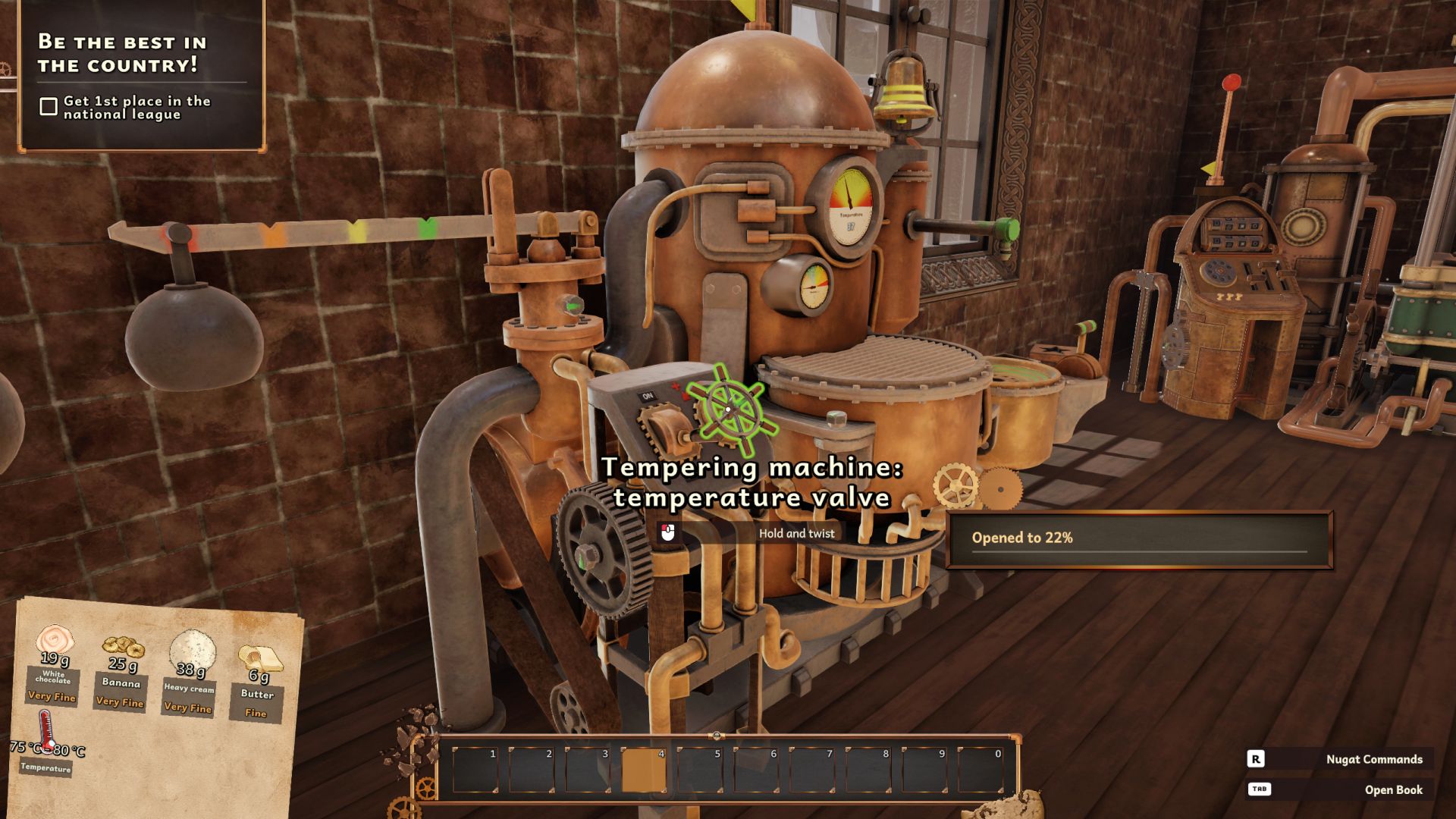
템퍼링 기계에 초콜릿 붓기
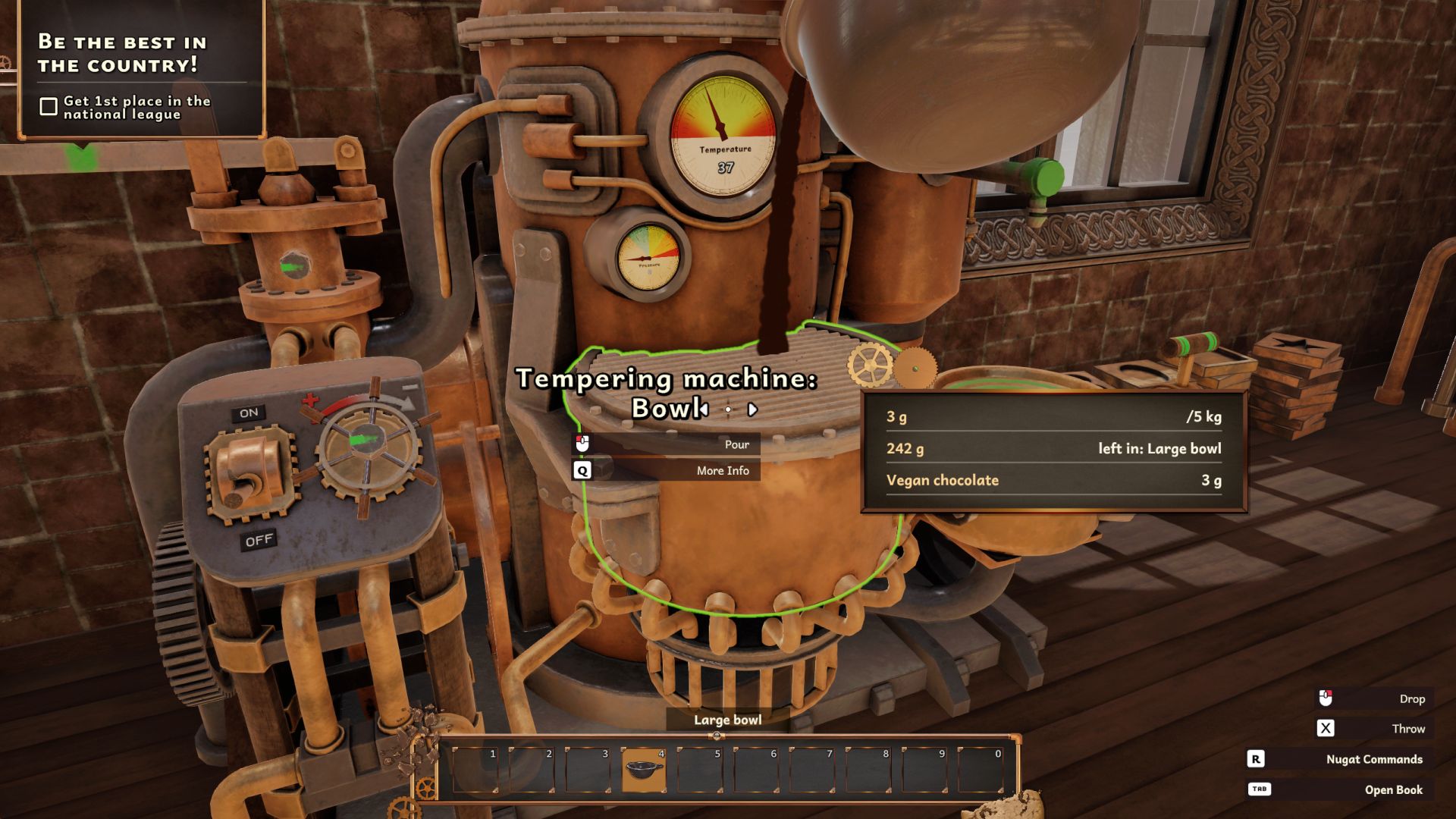
템퍼링된 초콜릿을 그릇에 붓기
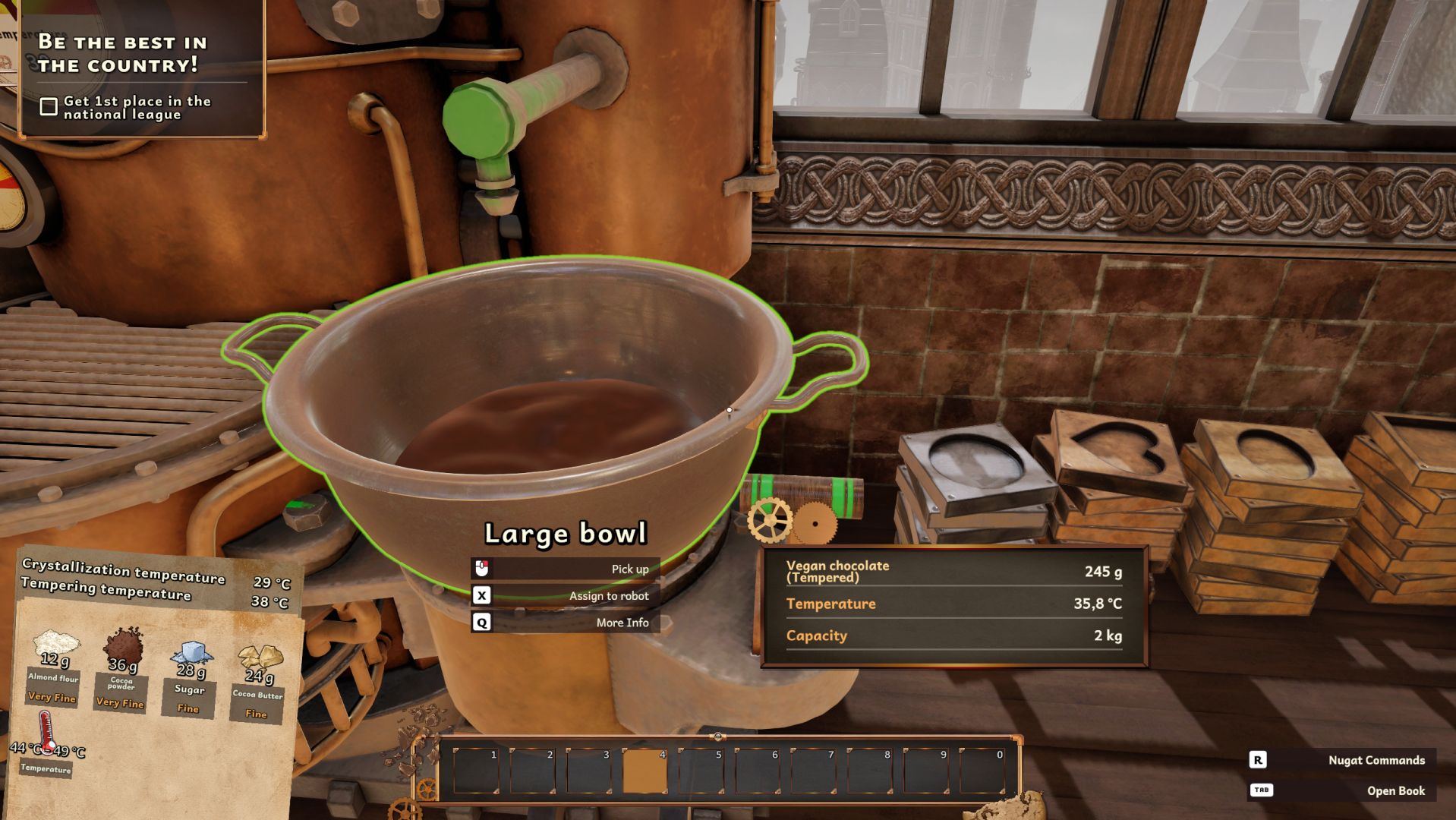
고품질 템퍼링의 예 및 충전 적합성

최종 "깔때기" 업그레이드
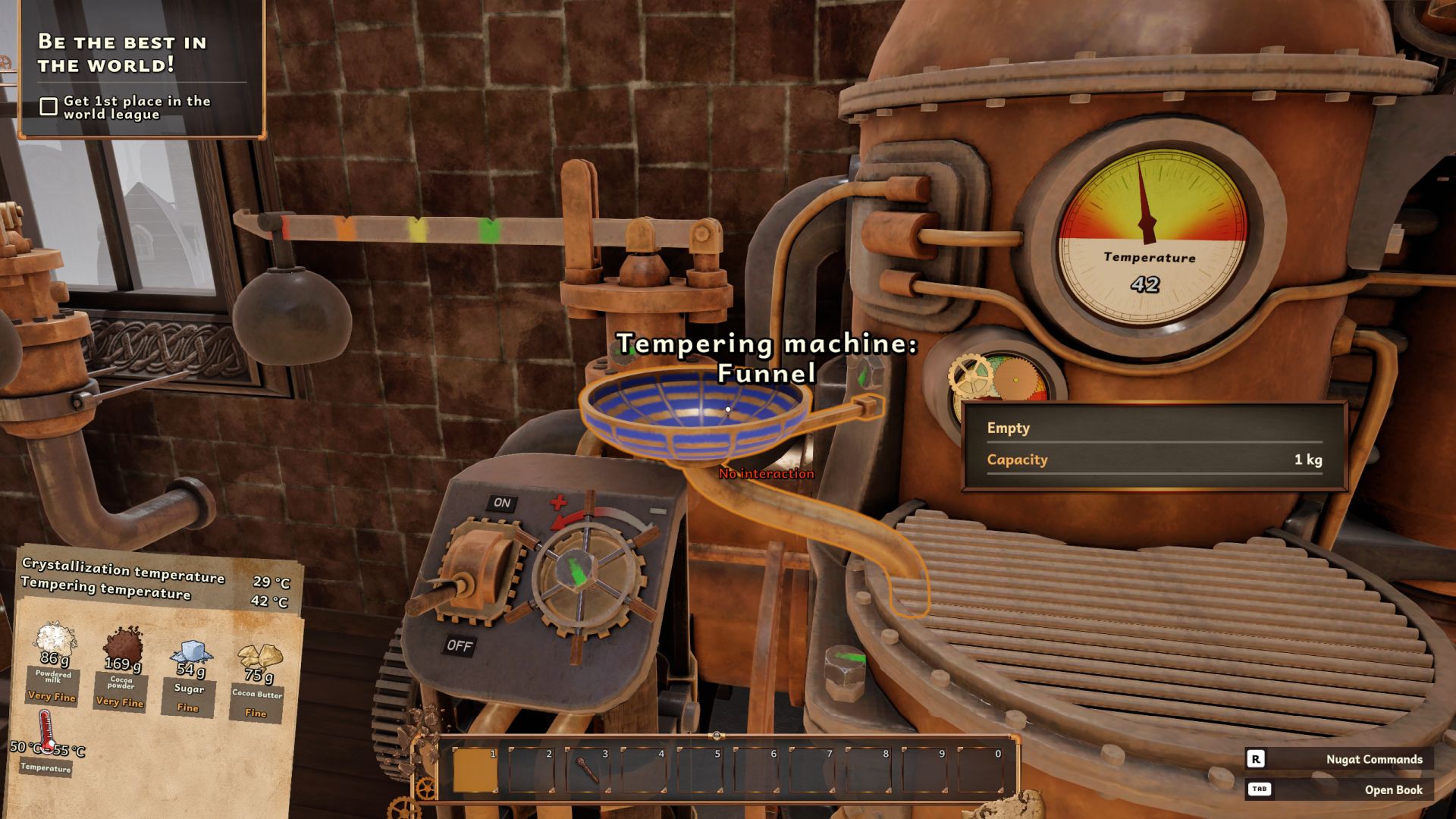
충전물 생산 및 사용
많은 사람들이 어려움을 겪을 가능성이 높은 부분은 충전물로, 나중에 고객들이 요청하게 될 것입니다. 각 초콜릿 바에 필요한 충전물의 양은 보드에 표시되며, 첨가물과 마찬가지로 100g에서 빼야 합니다. 여기 예시를 들어 설명하겠습니다.
"만약 고객이 17g의 바나나와 22g의 바나나 가나슈(충전물)를 요청한다면, 이 두 숫자를 100g에서 빼야 합니다. 이 경우 100g – 17g – 22g = 61g이 됩니다. 따라서 레시피 북에서 61g을 설정해야 합니다. 이제 61g의 초콜릿 덩어리를 만드는 데 필요한 재료가 표시됩니다. 이를 100g으로 늘리기 위해 첨가물과 충전물을 추가하세요. 필요한 바의 수를 선택한 후, 평소처럼 덩어리를 준비하세요."
하지만 충전물 자체도 생산해야 합니다. 레시피 북에 이에 대한 레시피가 있으며, 초콜릿과 마찬가지로 필요한 분량을 선택할 수 있습니다. 예를 들어, 고객이 충전물이 포함된 4개의 바를 요청한다면 4개의 분량을 선택하세요. 각 분량의 무게는 요청된 충전물의 그램 수로 설정해야 합니다. 위 예에서는 22g입니다. 레시피를 고정하면 충전물을 만들기 위해 필요한 재료와 양이 표시됩니다. 일반적으로 특정 종류의 초콜릿과 기타 재료가 소량 필요합니다. 필요한 재료가 모두 준비되면 냄비나 믹싱 볼에서 평소처럼 처리하여 충전물이 자동으로 최종 제품으로 생성됩니다. (사진 1, 2, 3)
충전물을 사용하려면 프레스를 완전히 닫아야 합니다. 상점에서 충전물 슬롯 업그레이드를 구매하고 프레스에 추가하면, 프레스에 충전물 슬롯이 표시됩니다. 페이스트리 주사기를 사용하여 냄비나 그릇에서 충전물을 가져와 슬롯에 채울 수 있습니다. (사진 4, 5)
주의: 천천히 소량씩 작업하세요. 너무 서두르면 손상이 발생하며, 충전 스테이션을 비워야 합니다. 충전물을 채운 후 초콜릿과 첨가물을 몰드에 채운 다음 평소처럼 프레스를 닫고 작동시키면, 충전물이 포함된 초콜릿이 완성됩니다.
최종 설계도는 프레스에 '충전 탱크'를 추가하여 작은 충전물 장치를 대형 탱크로 교체하며 작업을 절약할 수 있습니다! (사진 6)
충전물 레시피 계산
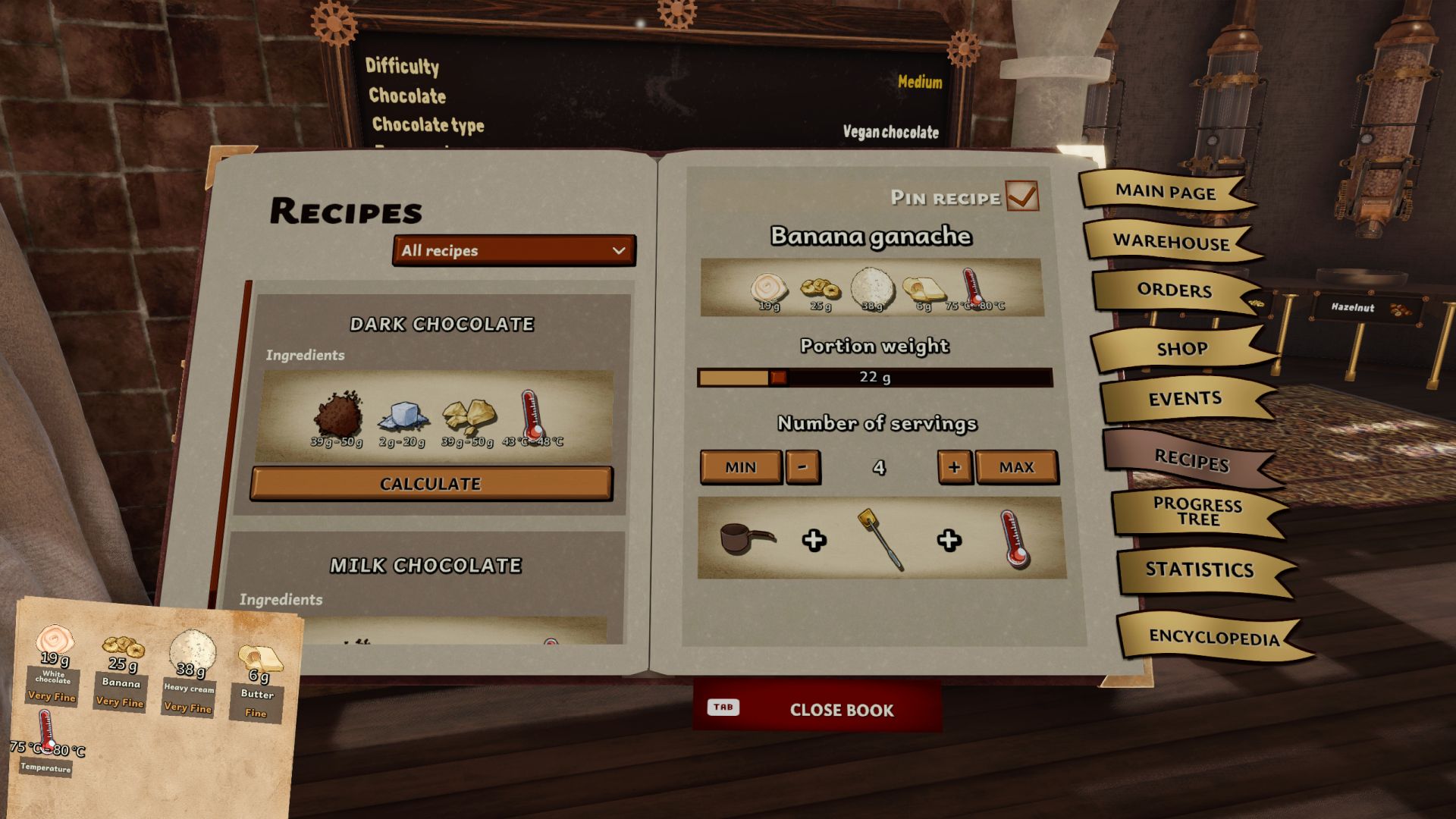
믹싱 볼(냄비도 가능) 안의 충전물 재료
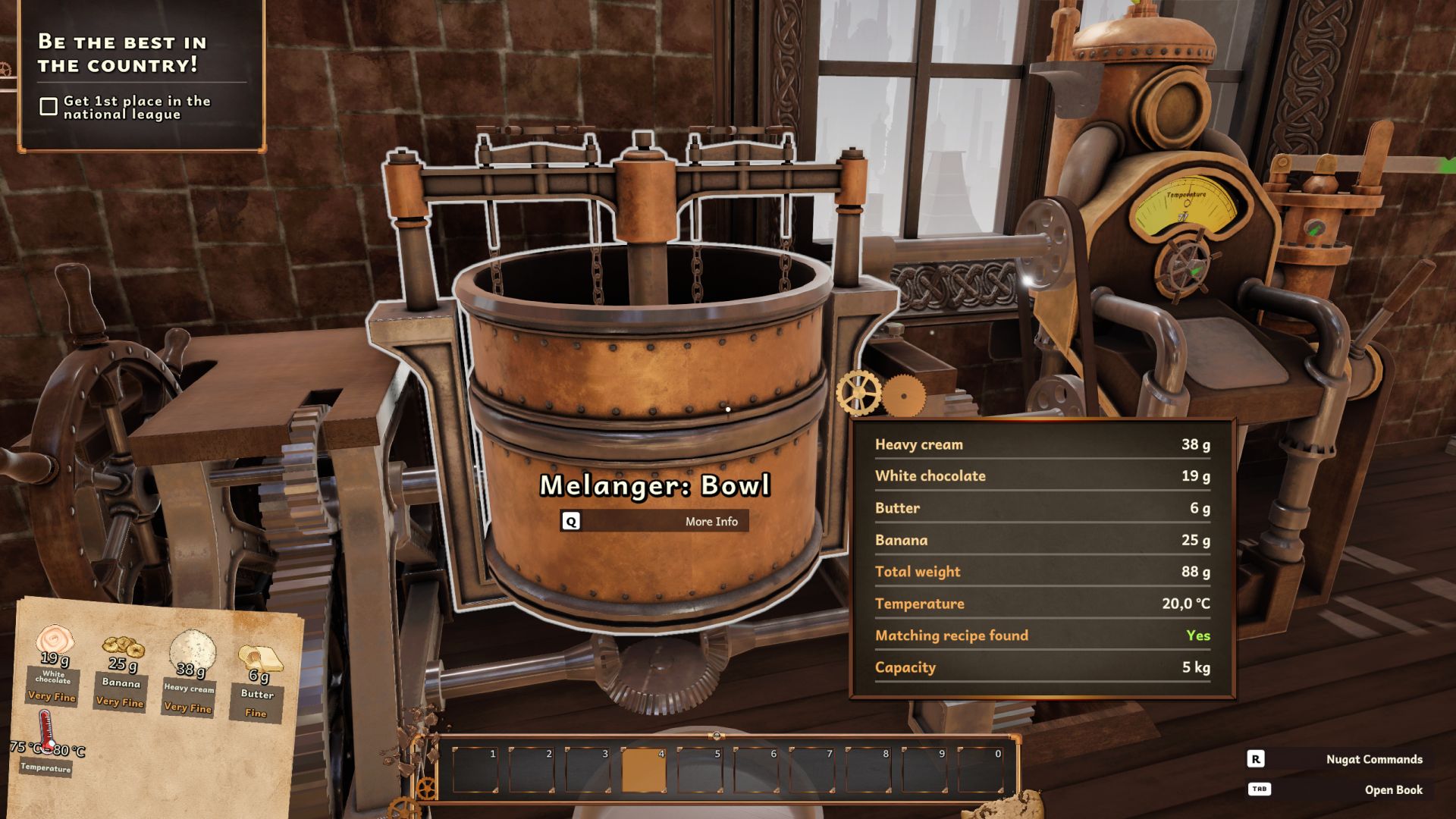
바나나 가나슈(충전물) 모습

바나나 가나슈를 주사기에 채우는 과정
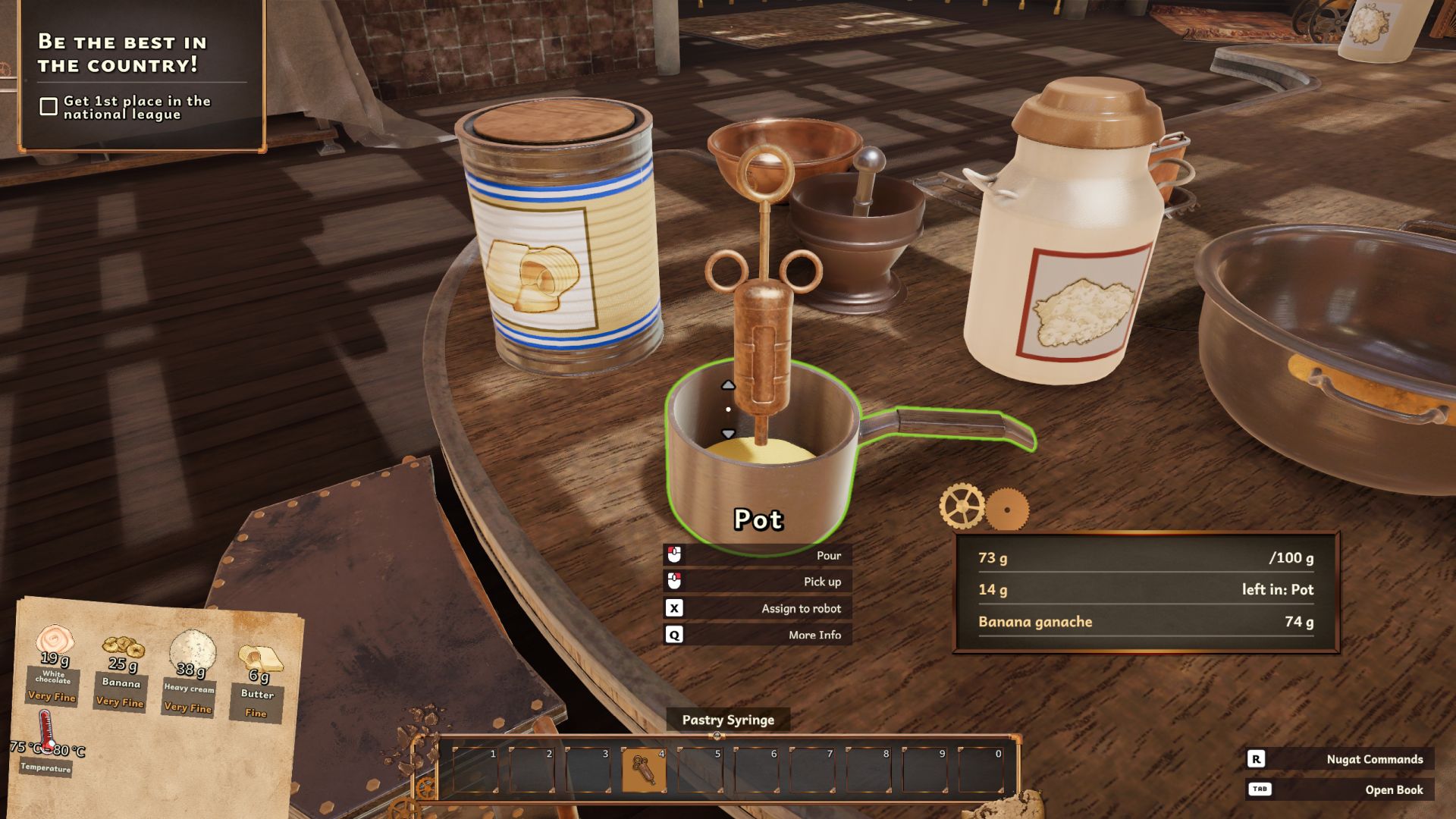
충전물을 프레스 충전 스테이션에 채우는 과정 (천천히!)
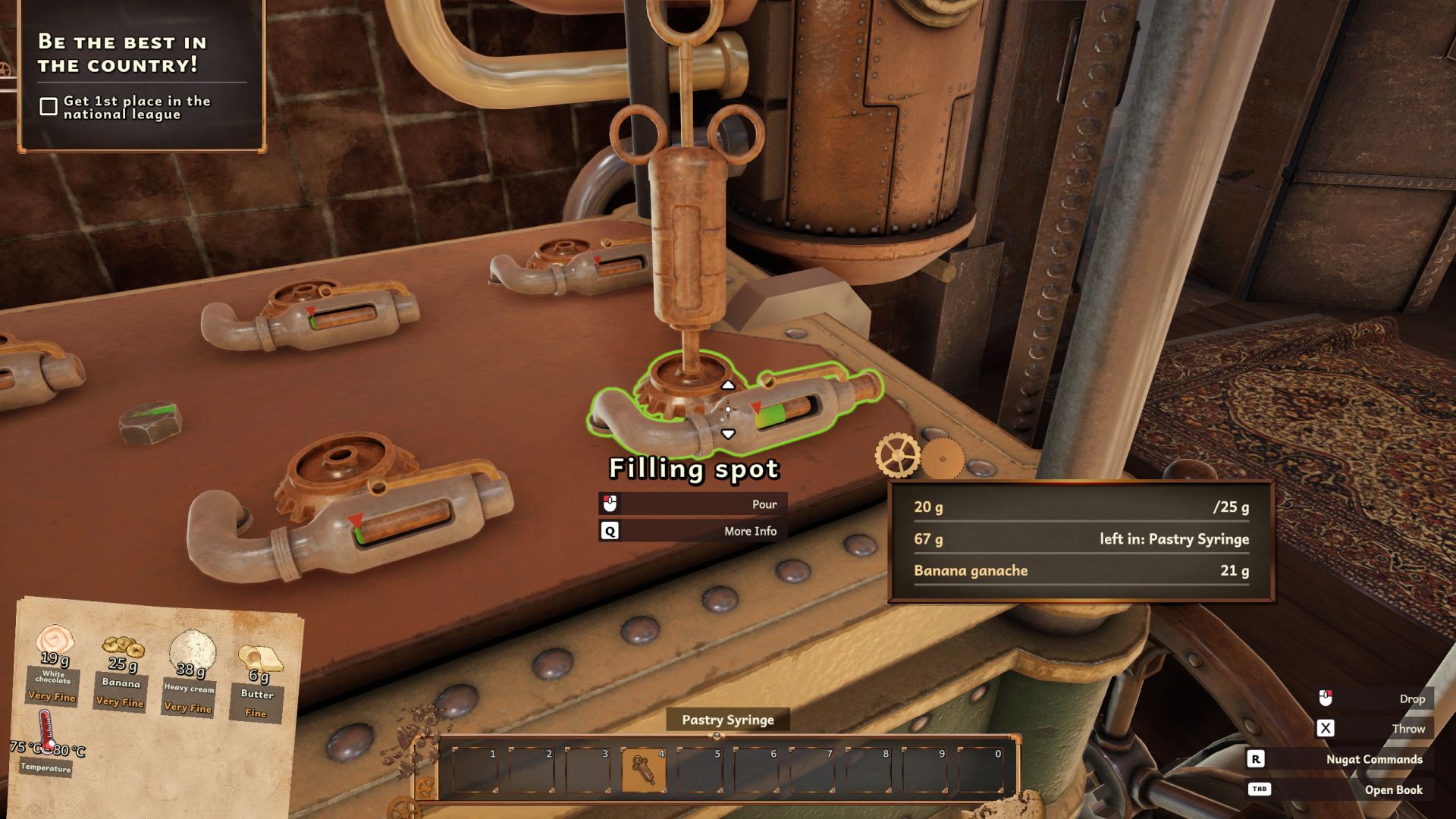
최종 업그레이드 "충전 탱크"
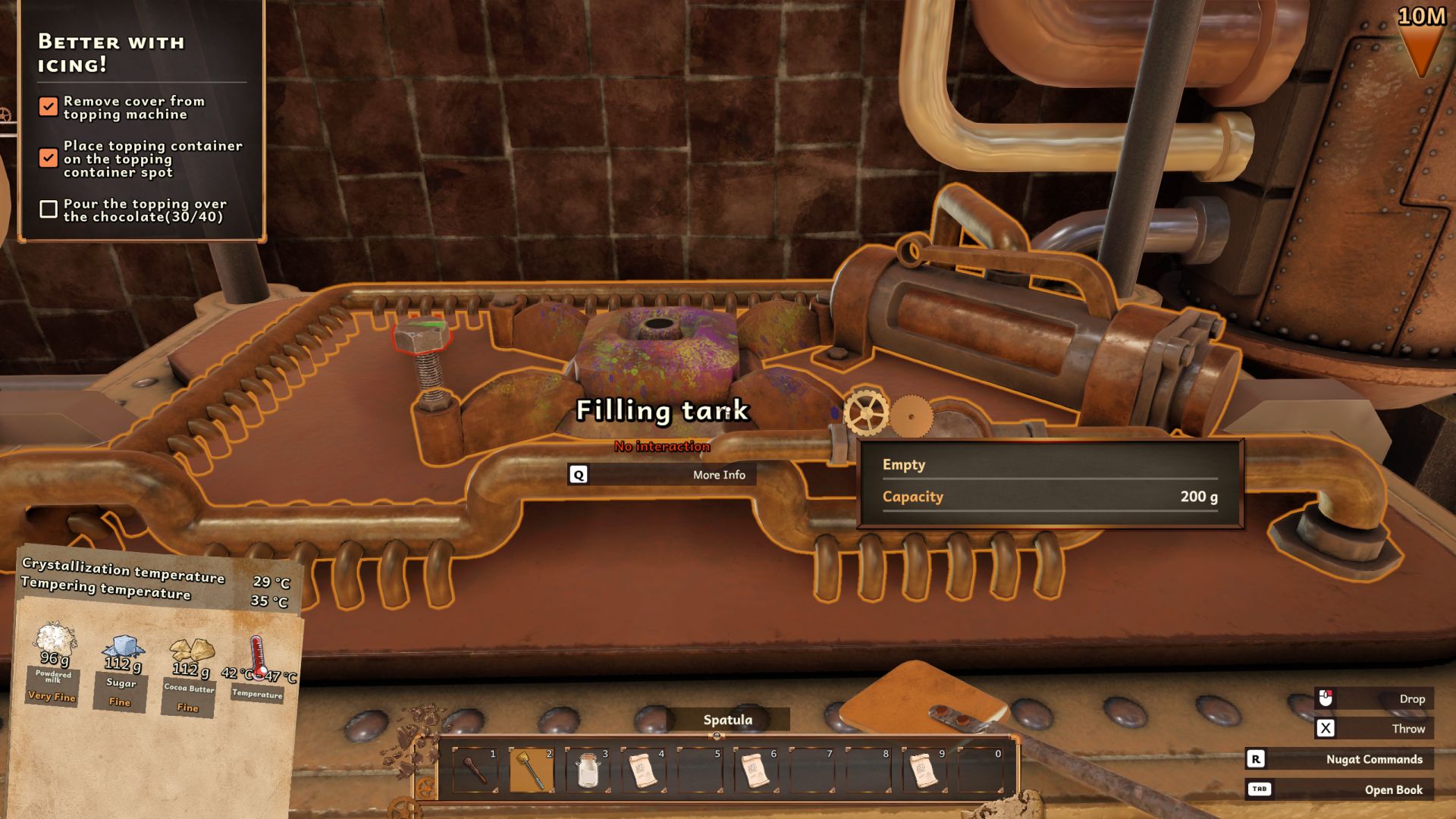
프레스 사용
프레스 사용법은 간단합니다. 플레이어는 초콜릿 또는 첨가물을 채울 수 있는 8개의 몰드를 볼 수 있습니다. 먼저 초콜릿 덩어리나 첨가물 중 하나를 추가하는 것을 추천합니다. 둘 다 혼합한 뒤 넣으면 고객이 요구한 첨가물 양이 임의로 분배되어 만족도가 감소할 수 있습니다. 재료를 냄비에 옮길 때와 마찬가지로 필요한 초콜릿 양을 채울 수 있습니다.
첨가물에서 실수를 방지하려면 먼저 분배기에 있는 첨가물을 막자로 분쇄한 후 추가하세요. 분배기는 시간이 지남에 따라 비워지므로 상점에서 리필백으로 다시 채울 수 있습니다. 이제 보드를 확인해 재료가 필요한 일관성을 확인하세요. 일관성은 다음과 같습니다:
- 통째로
- 거칠게
- 중간
- 곱게
- 매우 곱게
이제 막자를 사용하여 필요한 재료를 원하는 일관성으로 처리하고 보드에 표시된 양만큼 몰드에 부으세요. (사진 1, 2)
앞서 설명했듯이 보드에 표시된 양은 각 초콜릿 바 기준입니다. 고객이 4개의 바를 요청한 경우, 해당 수만큼 몰드에 적절한 양을 부으세요. 작업이 완료되면 나머지 초콜릿 덩어리로 몰드를 채워 100g을 완성하세요. 이후 휠을 사용해 프레스를 닫고 레버를 통해 작동시키세요. 처리가 완료되면 다시 레버를 돌려 프레스를 열고 완성된 초콜릿 바를 꺼내면 됩니다. (사진 3, 4)
첨가물 처리
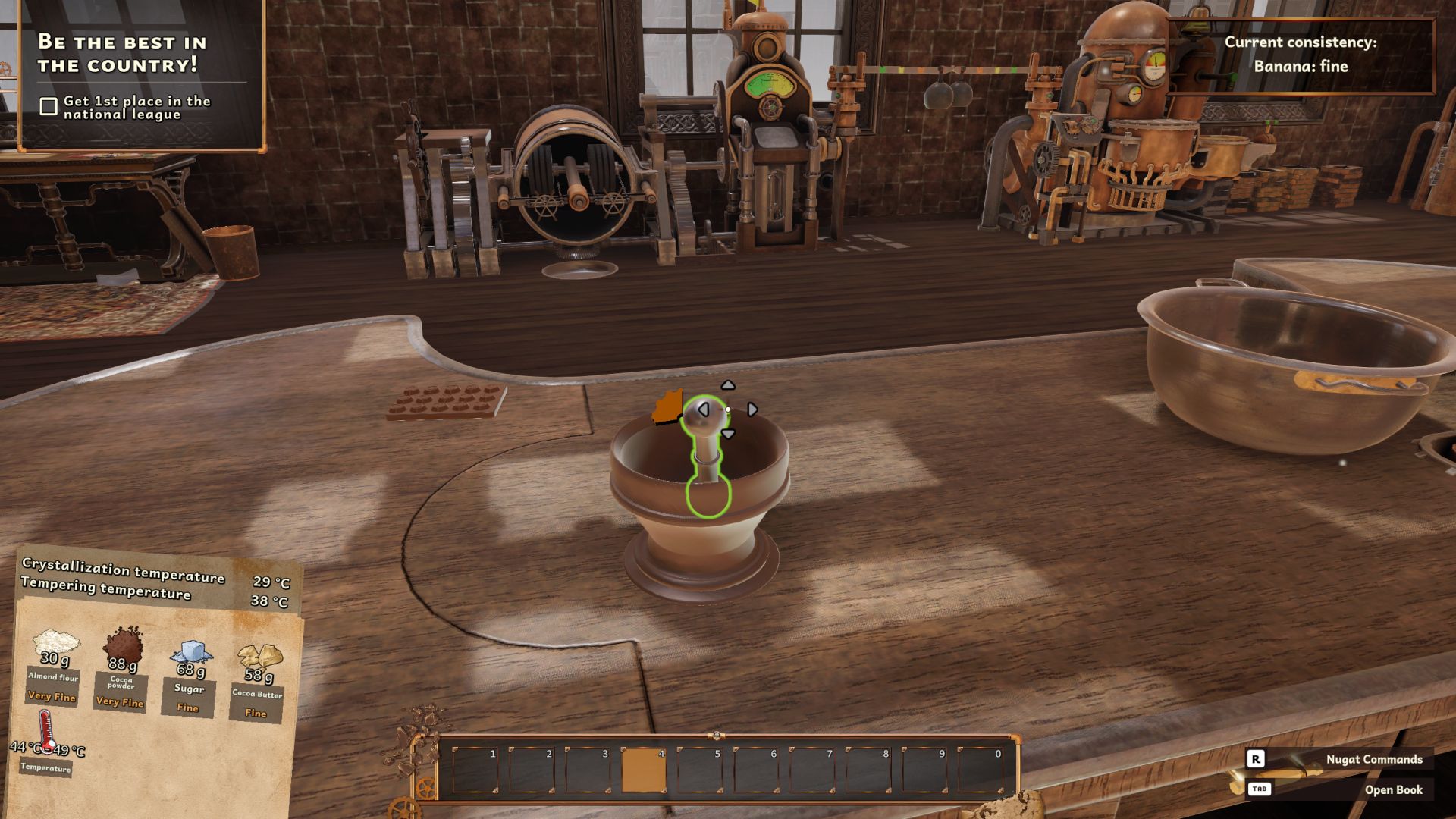
첨가물을 몰드로 옮기기
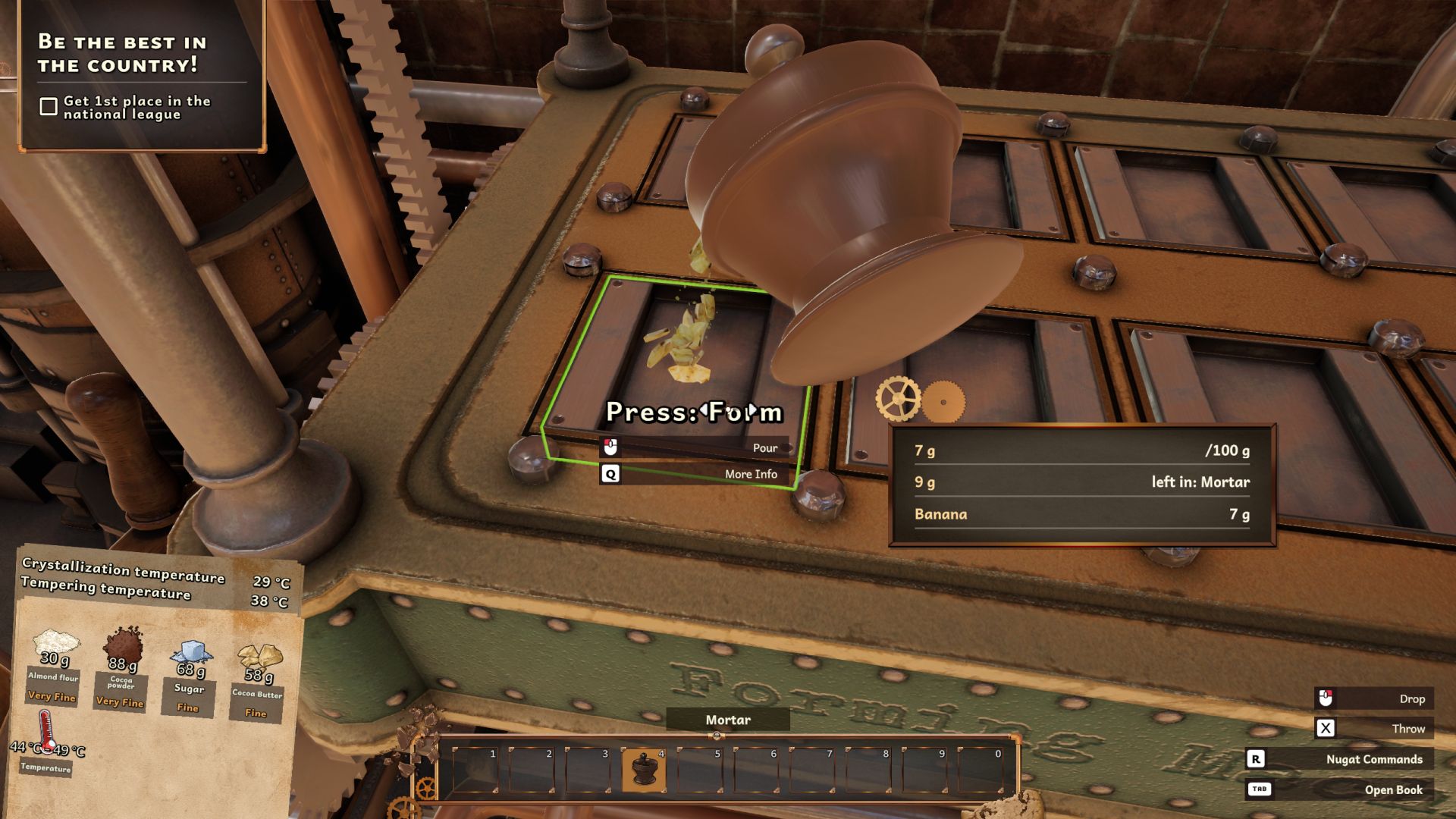
초콜릿을 몰드로 붓기
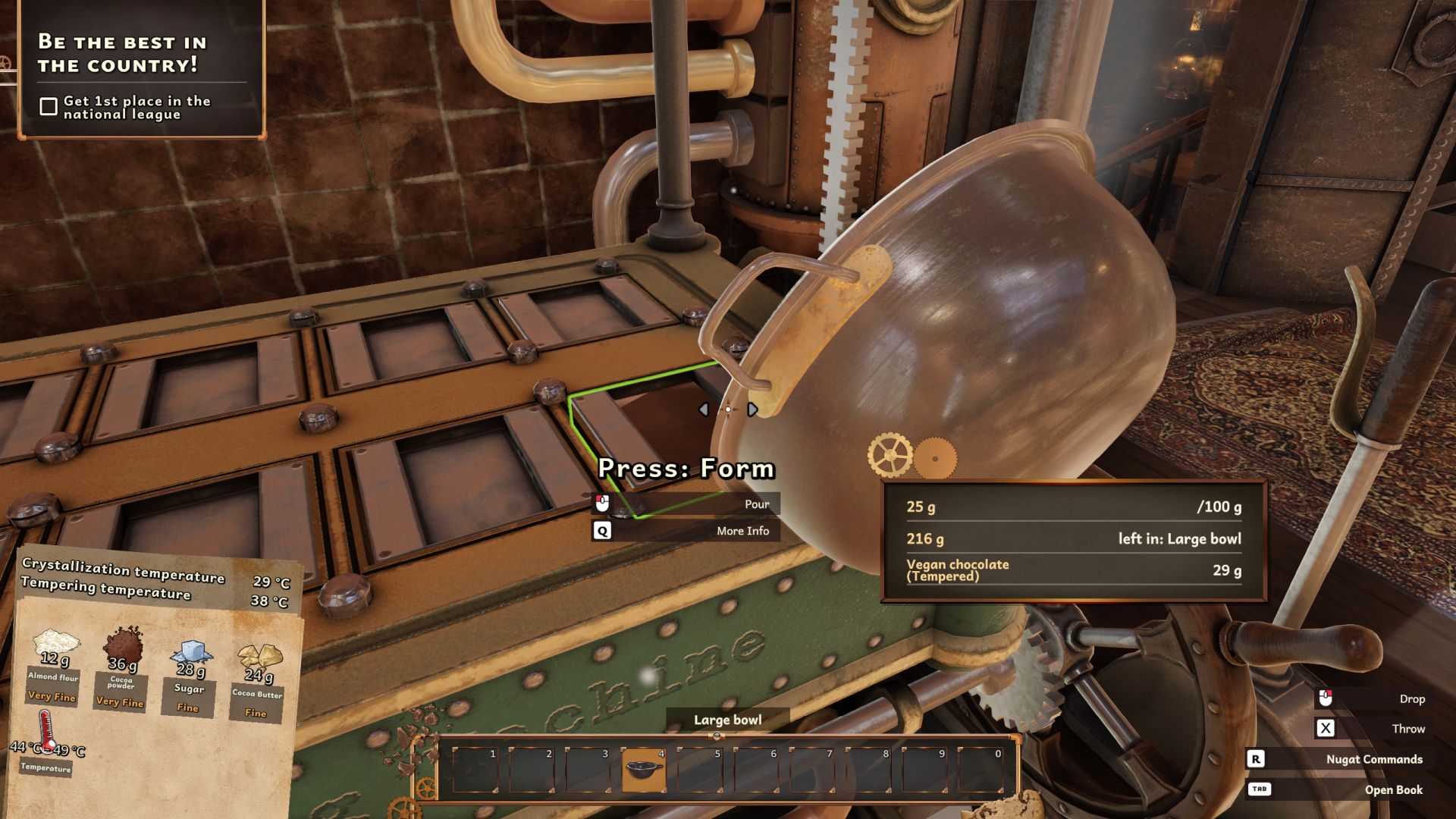
프레스 닫기 및 기계 시작/정지
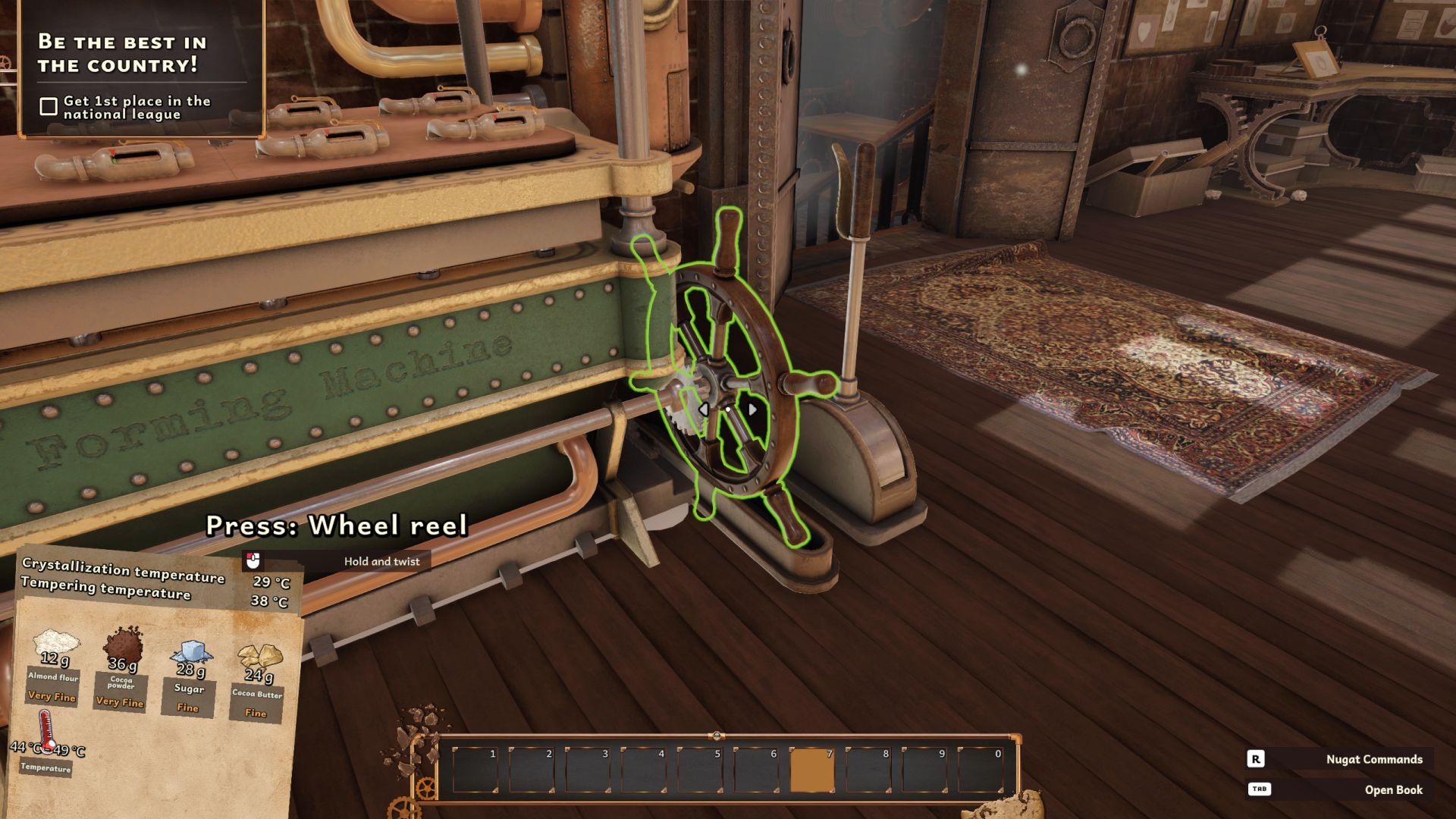
새로운 초콜릿 디자인 몰드
랭크가 올라감에 따라 상점에서 유용한 아이템과 새로운 재료, 거주 공간의 장식 옵션을 잠금 해제할 수 있습니다. 여기에는 다양한 기계의 업그레이드 설계도(자세한 내용은 추후 설명)와 프레스용 새로운 몰드가 포함됩니다. 이 몰드는 발코니에서 일반적으로 수집할 수 있지만, 프레스에 바로 설치되거나 몰드 선택 필드에 자동으로 표시되지 않습니다. 대신 초콜릿 디자인 테이블을 먼저 사용해야 합니다.
이 테이블에서 특정 초콜릿 생산에 사용할 몰드를 변경할 수 있습니다. 구매한 모든 몰드는 자동으로 사용할 수 있으며, 막대의 외관을 수정하는 요소도 사용할 수 있습니다. 각 막대에는 30개의 슬롯이 제공되며, 다양한 요소가 각기 다른 공간을 차지합니다. 여기서 생성된 초콜릿 막대는 설계도로 저장할 수 있습니다. 이제 이 설계도를 선택해 프레스에 몰드를 수동으로 삽입하고 몰드 선택 필드에서 사용 가능합니다!
초콜릿 몰드 및 디자인 변경
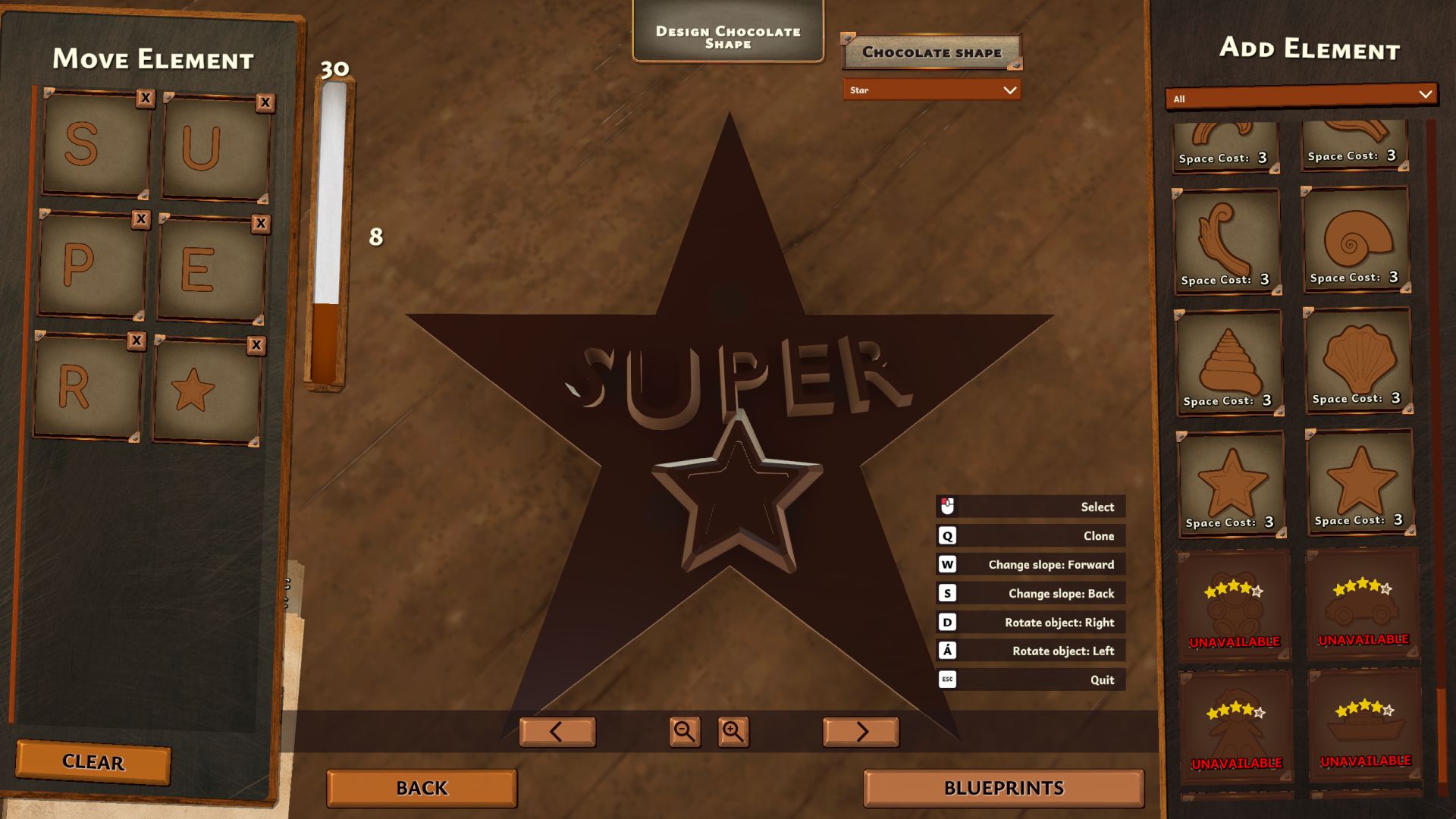
몰드 선택 패널

"토핑"하는 방법
레벨 4에 도달하면 추가 퀘스트를 통해 자동으로 토핑 테이블을 잠금 해제할 수 있습니다. 상점에서 구매한 '토핑 컨테이너'를 테이블에 배치하세요. 첨가물 및 충전물처럼 일부 주문에서 요구되는 토핑이 보드에 표시됩니다. 이 경우 장식처럼 몰드에 초콜릿 혼합물을 적게 부을 필요는 없습니다. 첨가물과 충전물만 신경 쓰면 됩니다.
필요한 재료를 냄비나 멜랑저에서 처리한 후, 이를 토핑 컨테이너에 채우고 토핑 테이블에 배치하세요. (사진 1, 2)
프레스에서 초콜릿을 제작한 후, 이를 토핑 테이블에 올려놓으세요. 레버를 당기면 기계가 나머지 작업을 수행합니다! (사진 3)
상점에서 다양한 토핑 패턴을 제공하는 추가 노즐과 한 번에 두 개의 초콜릿에 토핑할 수 있는 테이블 업그레이드를 구매할 수 있습니다. (사진 4)
토핑 컨테이너에 재료 채우기
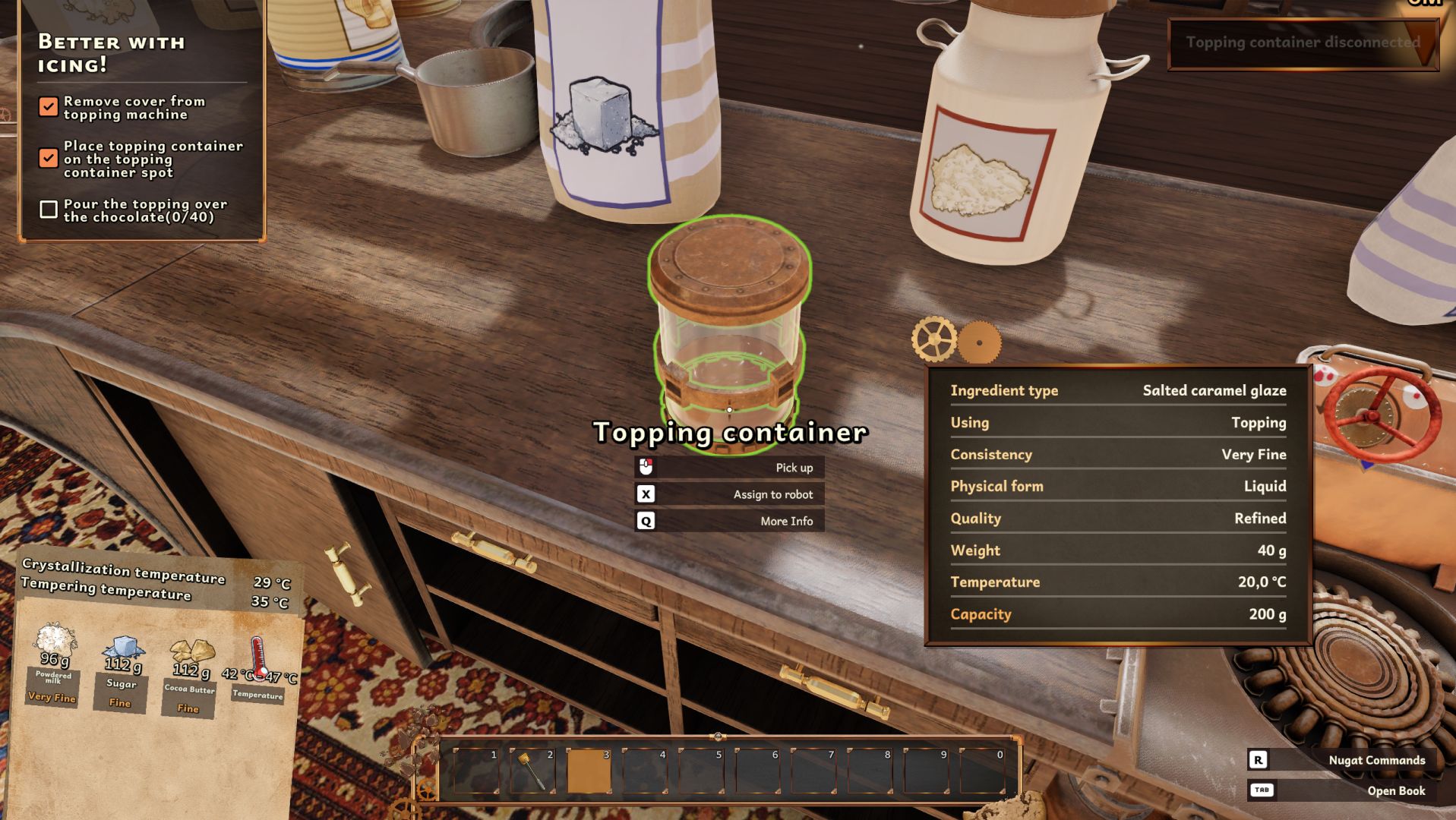
컨테이너를 토핑 테이블에 놓기
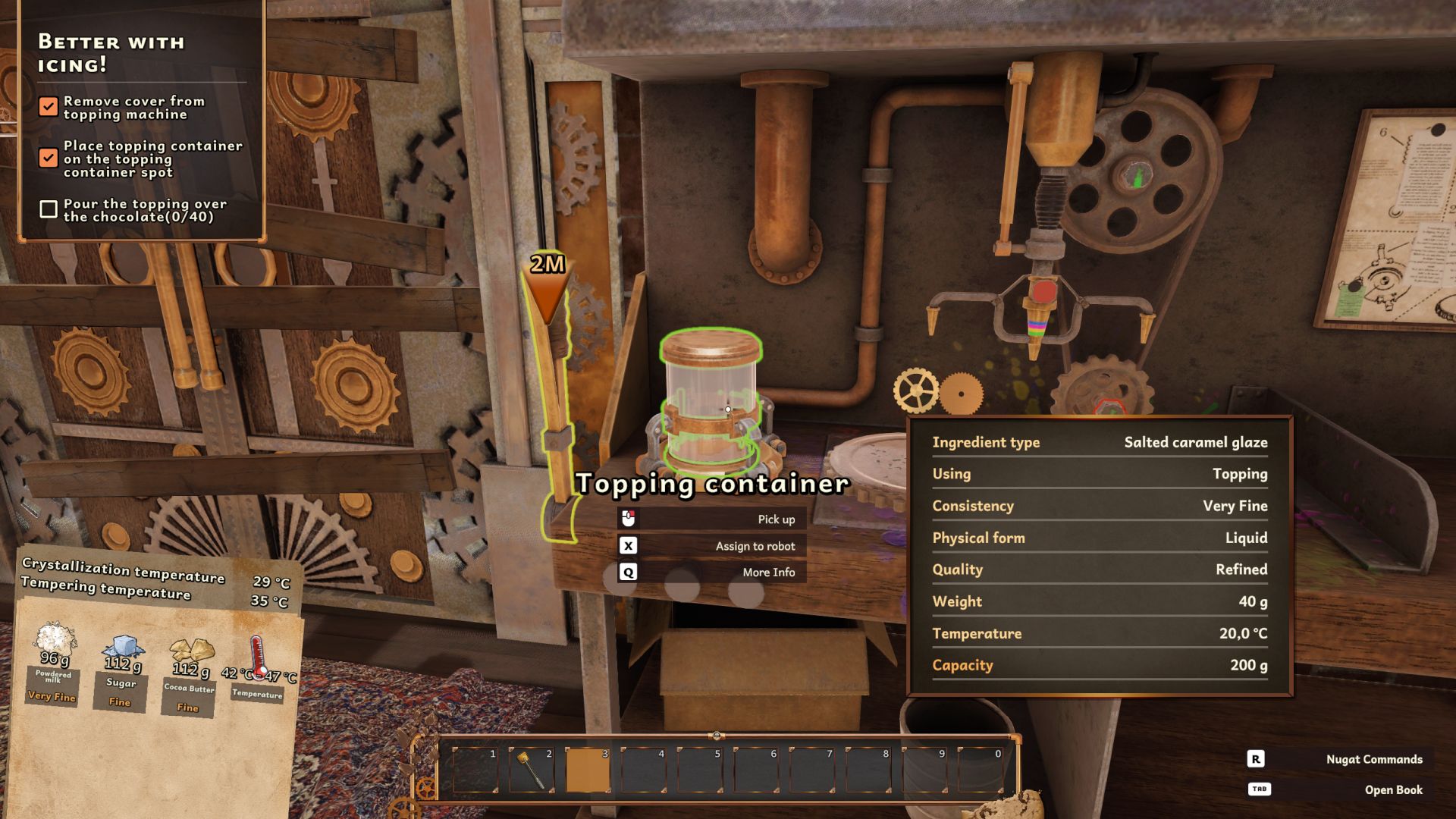
레버를 당겨 토핑 시작
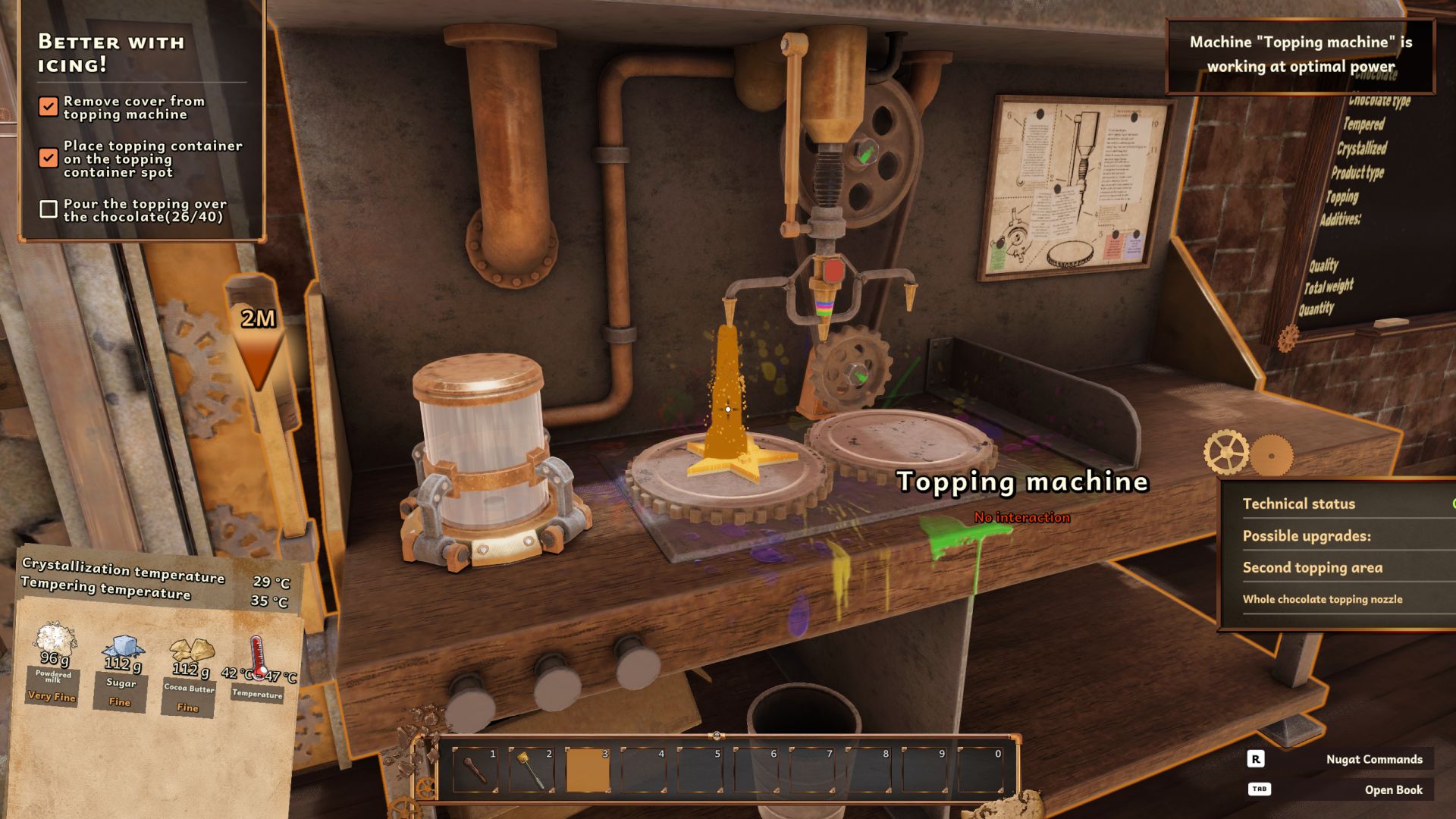
노즐 교체

장식 테이블
어느 시점부터 고객이 초콜릿에 대한 장식을 요청할 수 있습니다. 이는 보드에 표시되며, 필요한 재료는 상점에서 구매할 수 있습니다. 이 재료를 장식 테이블에 놓은 후 초콜릿 바를 올려 장식하세요. 설계도를 저장해 나중에 특정 장식을 재사용할 수 있어 작업 시간을 절약할 수 있습니다. 장식 박스는 시간이 지남에 따라 비워지며, 빈 패키지나 컨테이너처럼 쓰레기통에 버려야 합니다.
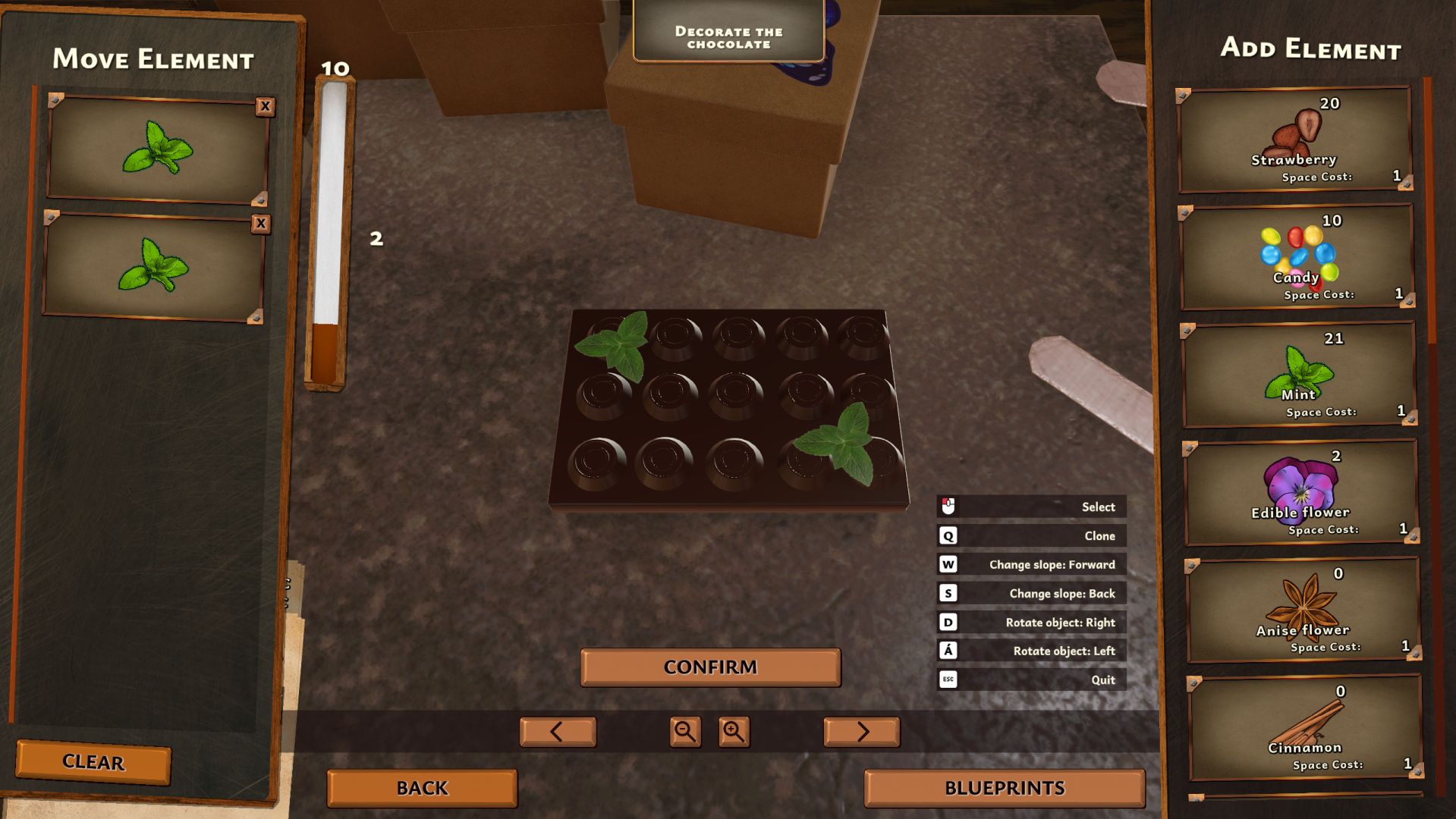
포장 기계 및 새로운 포장
완성된 초콜릿 바는 단순히 배송될 수 없습니다. 먼저 포장을 해야 합니다. 이를 위해 초콜릿 바를 포장 기계의 "초콜릿 자리"에 놓고 레버를 당긴 후, 포장된 초콜릿을 출구에서 제거하세요. 초기에는 기계의 "패턴 선택" 영역에 하나의 포장 옵션만 제공되지만, 기계 옆에는 "포장 디자인 테이블"이 있습니다.
여기서 새로운 포장을 생성할 수 있습니다. 게임은 포장 유형, 패턴, 그리고 초콜릿처럼 특정 요소를 추가하여 포장을 독특하게 만드는 옵션을 제공합니다. 최대 15개의 요소를 사용할 수 있으며, 각 요소는 공간을 다르게 차지합니다. 새 포장 디자인을 생성하면 이를 설계도로 저장하고 포장 기계의 패턴 영역에서 선택할 수 있습니다.
직사각형 포장 예시
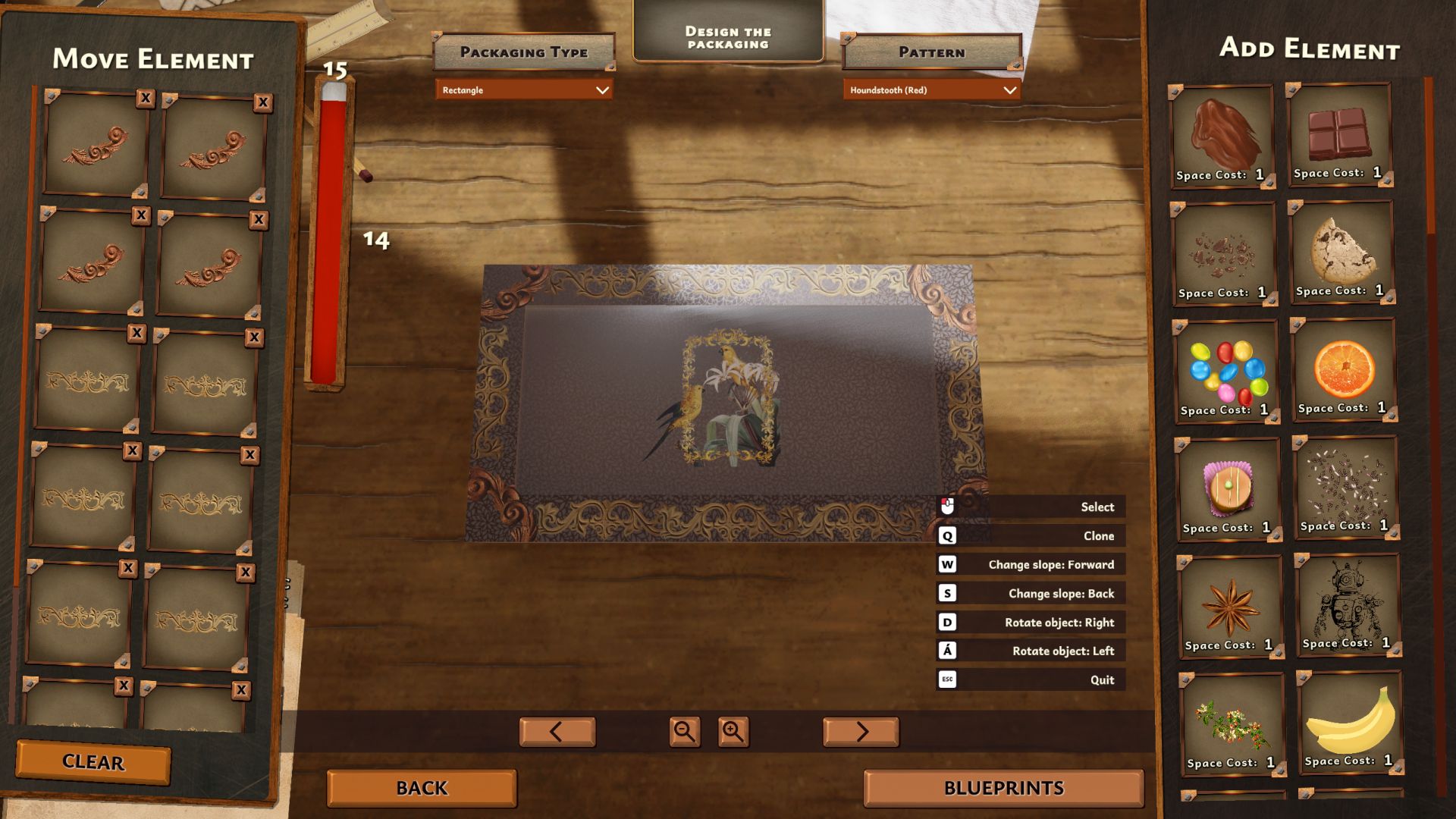
정사각형 포장 예시
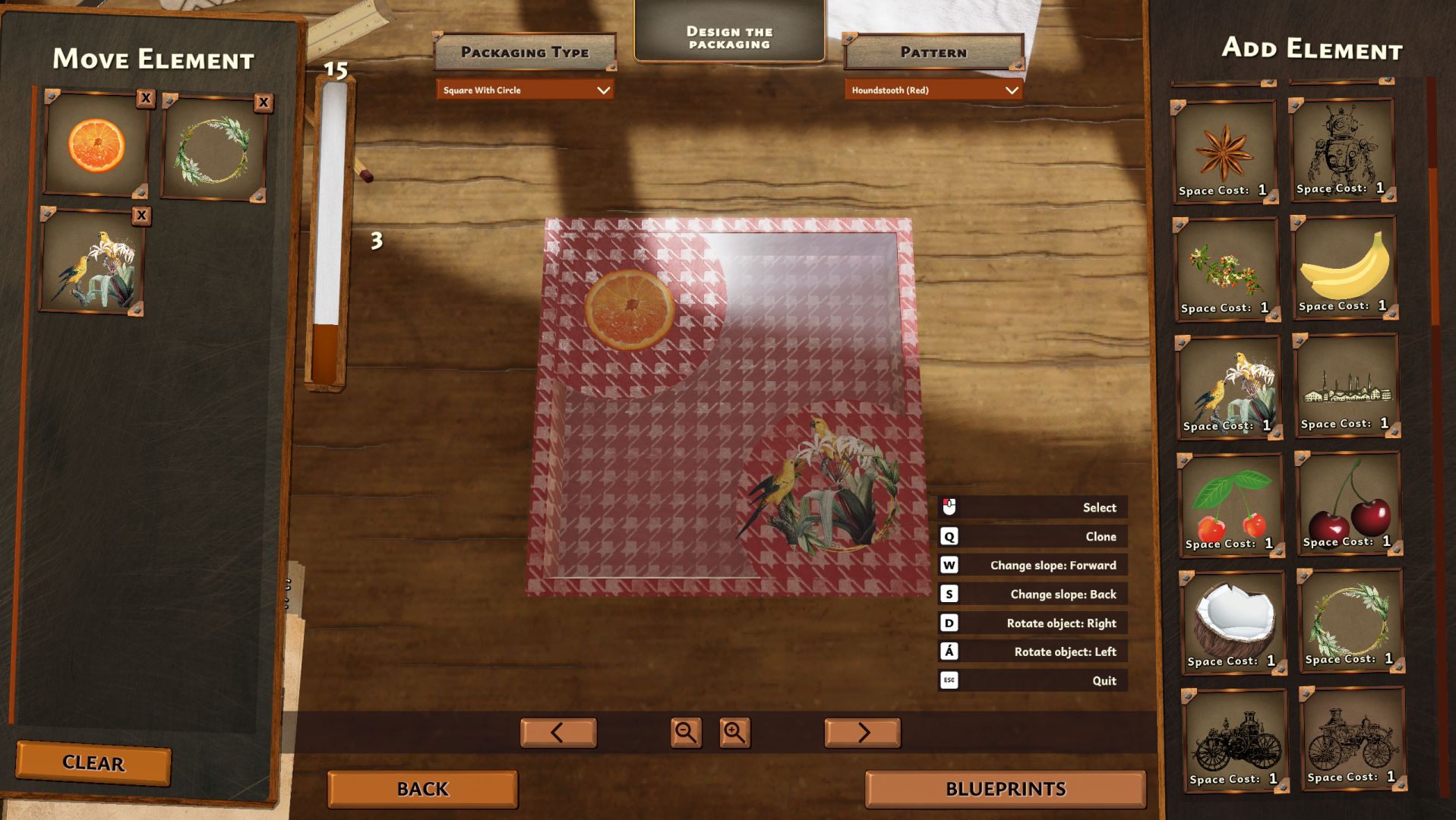
배송 기계를 통한 배송
완성된 포장 초콜릿은 이제 발코니의 배송 기계에 배치하기만 하면 됩니다. 버튼을 누르면 짧은 시간 후 자동으로 배송이 이루어지며, 작업의 품질에 따라 보상이 달라집니다. 게임은 주문, 배송된 수량, 품질 등의 모든 중요 정보를 보여줍니다. 품질은 기본에서 고급까지 다양하며, 대부분 고객은 기본 또는 정제된 품질을 주문합니다. 초콜릿 품질을 요구 사항보다 높게 설정하면 보너스 점수를 얻을 수 있지만, 품질이 낮으면 감점이 발생합니다.

판매 스테이션
발코니에는 특정 레벨부터 판매 스테이션이 있습니다. 이는 업그레이드하여 더 많은 공간을 잠금 해제할 수 있습니다. 여기서는 고객이 주문하지 않은 생산된 초콜릿을 배치할 수 있으며, 시간이 지나면 자동으로 판매됩니다! (사진 1, 2)
최종 업그레이드에는 게임 시작 시 선택한 로고와 공장 이름이 표시된 대형 빌보드가 포함됩니다. 이를 통해 자판기에서 판매되는 초콜릿을 구매하려는 고객이 증가합니다. (사진 3)
기본 판매 스테이션
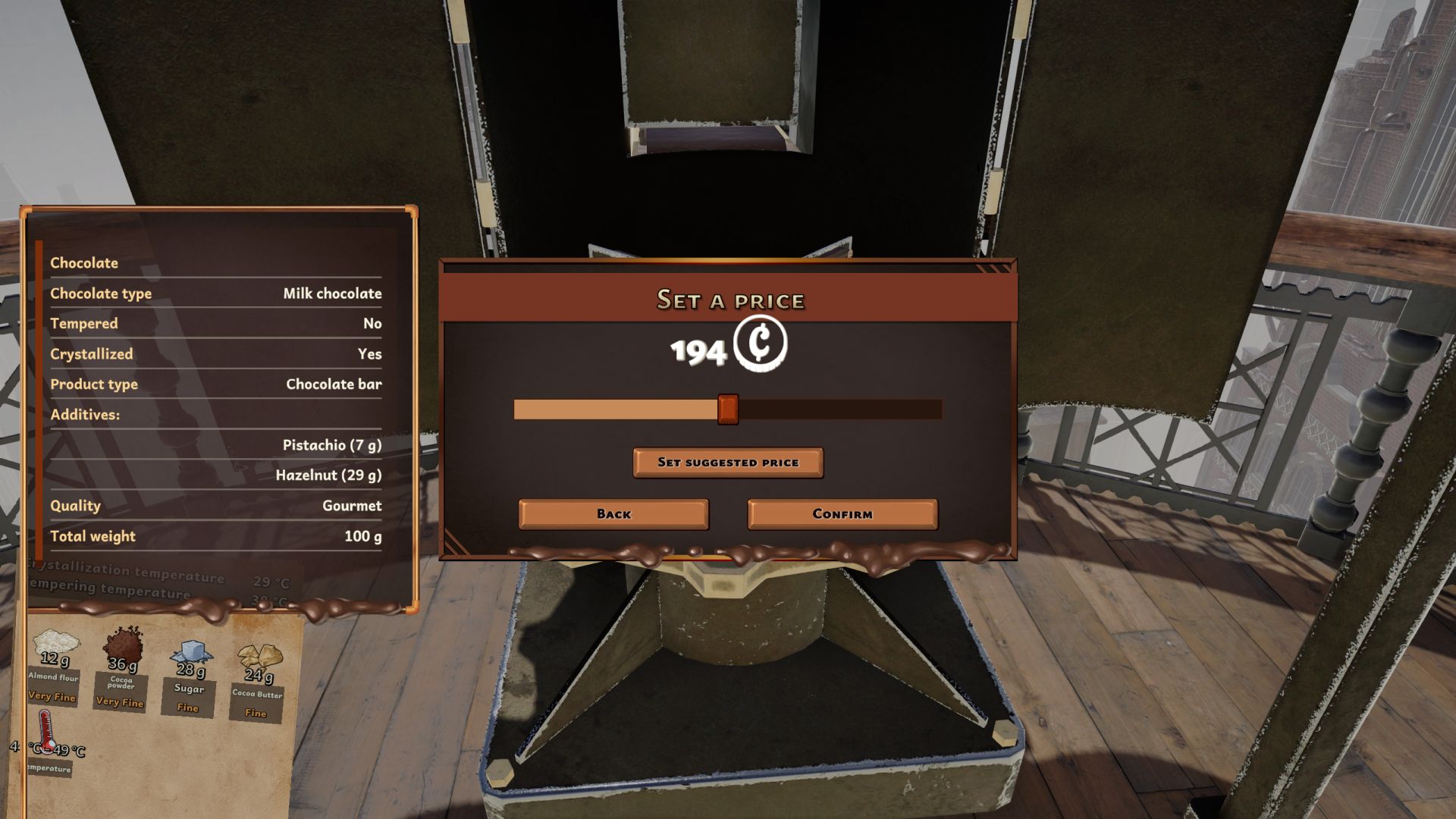
3구역으로 확장된 판매 스테이션
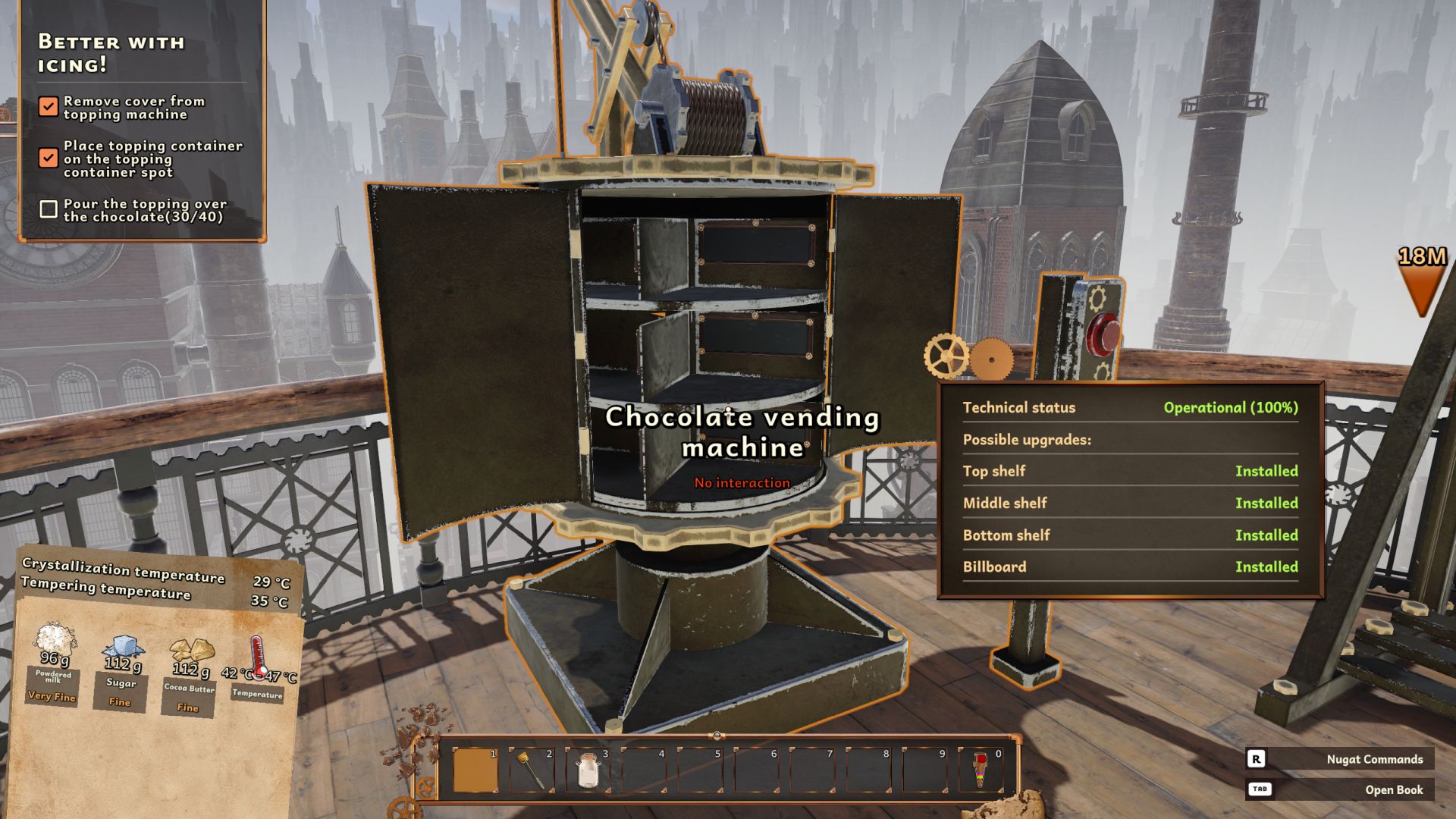
빌보드 업그레이드
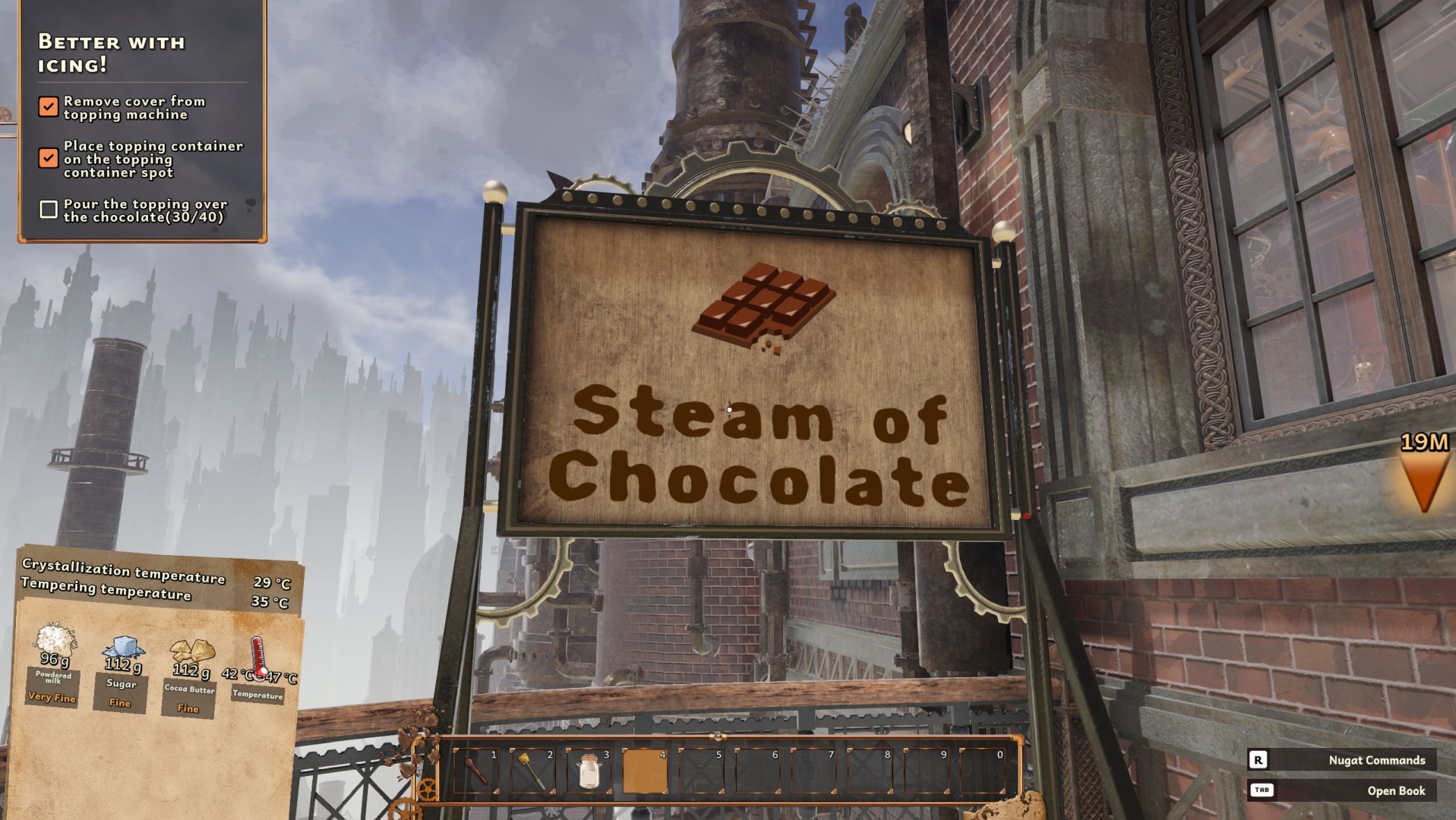
누가트: 친구이자 도우미
작은 로봇인 누가트는 초기에는 플레이어와 의사소통만 가능합니다. 하지만 더 높은 랭크에 도달하면 추가 업그레이드를 잠금 해제하고 상점에서 구매할 수 있습니다. 이를 통해 누가트는 독립적으로 이동하고, 기계를 수리하거나 제어하며, 아이템을 가져오는 등의 작업을 배울 수 있습니다. 이러한 작업은 R 키를 사용하여 명령 휠에서 선택할 수 있습니다. 누가트의 배터리가 방전되면 자동으로 충전소로 돌아갑니다.
누가트 상태
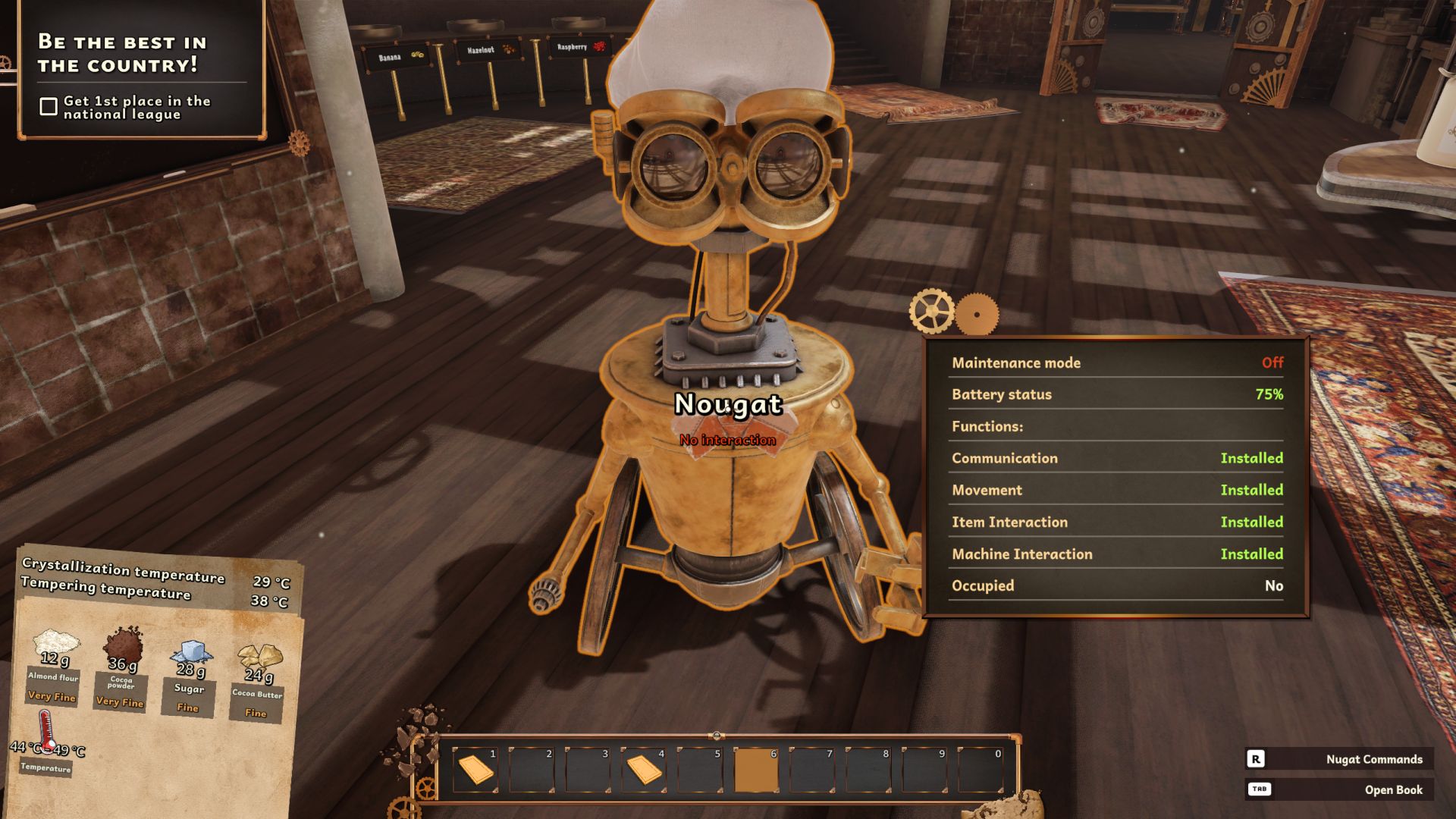
기타 중요한 정보
TAB 키를 누르면 상점과 레시피 북 외에도 다양한 카테고리를 전환할 수 있습니다. 여기서는 재고 상태, 현재 주문, 언급된 "이벤트", 진행 트리와 새로 잠금 해제된 아이템/재료, 생산된 제품과 그 등급이 표시된 통계, 그리고 여러 중요한 가이드를 제공하는 백과사전 등을 확인할 수 있습니다.